尋夢新聞LINE@每日推播熱門推薦文章,趣聞不漏接❤️
本文章經過新浪微博@星空旅行師授權轉載。
第1部分是宇宙模擬器 space engine的介紹
第2部分是宇宙模擬器 space engine 的基本操作
第3部分是宇宙模擬器 space engine 的基礎教程和高級教程
在看教程之前,請看下面關於space engine的介紹,可以詳細了解
space engine是一個什麼樣的軟件和擁有的功能,然後開始我們的教程之旅。
Space Engine(中文翻譯:太空引擎)是一款非常給力的3D宇宙模擬器(目前0.980版本和0.980版本以前的是免費的),
由俄羅斯天文學家兼工程師Vladimir Romanyuk開發。Space Engine使用真正的天體目錄和過程生成,創建一個代表整個
宇宙的三維天文館。可以讓你在三維空間中探索宇宙,從行星到恒星,從恒星到星雲,從星雲到星系,再到非常遙遠的宇宙。
已知的宇宙使用真實的天文學數據,未知宇宙是使用程序生成的。數百萬星系,數千萬億恒星,行星等天體,無數個星球
可以探索。你可以著陸到任何一個行星,衛星,小行星等天體,觀看外星風景與天文現象。
Space Engine功能和特性,資料來源於Space Engine官網
1.Space Engine目前使用的是開普勒軌道,使用到SemiMajorAxis(半長軸),Eccentricity(離心率),Inclination(傾角),AscendingNode (升交點赤經),
ArgOfPericenter(近心點幅角),LongOfPericenter(近心點經度),Period(周期),Epoch(歷元)等軌道根數和其他一些軌道參數,支持在軟件里通過編輯器編輯這些軌道參數和編寫腳本編輯這些軌道參數。
2.Space Engine 0.980版本和0.980版本以前的版本的軌道是穩定的不變的軌道,從0.990版本開始增加JPL星歷表,開始有變動軌道,進動等,比如新增加的土星的特洛伊衛星和共軌衛星軌道的解析模型。
3.Space Engine里的軌道參考系使用目前已知的那些參考系,比如Equator(赤道),Ecliptic(黃道),Extrasolar(太陽系外),Static(靜止),Fixed(固定)等
4.Space Engine里的坐標系使用目前已知的那些坐標系,比如天球坐標系,笛卡爾坐標系等
5.支持天體的軌道運動,支持時間調節,比如時間加速,時間減速,時間反轉等,時間加速,可以看到恒星,行星,衛星等天體按照軌道運動。
6.支持顯示軌道線,不同類型的天體顯示不同的顏色的軌道線,從0.990版本開始可以在設置菜單里分別設置主體和次體的軌道線條粗細。
7.包含目前已知的所有類型的天體:恒星,行星,衛星,矮衛星,矮行星,小行星,彗星,中子星,白矮星,黑洞,蟲洞,星系,星雲,星團,類星體等等。
8.已知宇宙使用NGC/。IC索引星表,依巴谷星表等等觀測數據,未知宇宙使用程序生成星系,星雲,星團,恒星,行星,衛星等天體和天體系統,程序生成的天體可以關閉。
9.從0.990版本開始新增星座功能,是與ESO合作實施的 ,未來會繼續開發,星座線,邊界和名稱,能夠通過腳本顯示/隱藏每個星座。
10.太陽系天體使用的是探測到的實際數據和紋理(地圖),支持超清紋理替換,space engine官方網站有太陽系天體超清紋理。
11.行星有3D地形,地形是由電腦GPU程序生成,可以登陸。
12.支持自定義行星紋理,先使用Photoshop等軟件製作柱形投影紋理,然後用space engine官方的CubeMap軟件轉換成立方體投影紋理,最後編寫相關的腳本給行星增加新的紋理。
13.支持導出恒星,行星,衛星等天體的紋理和腳本。
14 恒星,行星,衛星,彗星等天體都有相關的物理參數,地形,大氣,雲層,極光,日冕,行星環,吸積盤,彗尾等。
15.支持恒星,行星,衛星,彗星,黑洞等天體編輯,包括編輯天體物理參數,地形,大氣,雲層,極光,日冕,行星環,吸積盤,彗尾等參數。
16.天體的雲層,極光,日冕,彗尾,吸積盤等都是動態的,開啟時間,加速下時間,就可以看到相關的運動。
17.支持自定義星系,星雲,行星環的模型。
18.從0.990版本開始,新增加3D體積星雲,支持星雲編輯,未來會增加星系編輯功能。
19.支持創建各種天體和天體系統,在space engine官網有創建天體和天體系統教程。
20.太陽系天體都有大氣層的準確模型,並適用於其他天體,支持編輯和創建新的大氣模型。
21.支持曝光,衍射,鏡頭光斑等的調節,支持調節恒星,行星,星系等的視星等限制範圍,從0.990開始增加HDR。
22.有日食,月食,行星環的陰影,行星照,熱輻射等
23.用戶可以在宇宙中按W,A,S,D等鍵和滑鼠進行自由移動,旋轉天體等操作,在任何天體之間無縫切換,並且可以登陸。用滑鼠點擊任意一個目標後,按G鍵會自動飛行到目標位置。
24.Space Engine里面的宇宙是1:1的比例,在各種天體之間用光速和超光速飛行,支持從1m/每秒到326Mly/每秒的速度調節。
25.支持查看天體系統,內置天體WIKi,帶有天體的詳細信息,支持用戶添加擴展,支持給天體重命名和添加描述。
26.支持按名稱或者編號搜尋天體,一定半徑範圍搜尋天體,保存天體坐標,分享天體坐標。
27.自帶錄制視頻和截圖工具,支持錄制普通視頻和圖片,以及從VR顯示窗口錄制VR視頻和圖片,從0.990版本開始,新增錄影機鏡頭視頻路徑錄制工具。
28.內置航行日志,可以查看和前往已經瀏覽過的天體。
29.支持顯示天體標籤,天體名字,天球網格,天體方向等。
30.有黑洞引力透鏡。支持編輯
31.從0.990版本開始增加類星體相對論性噴流。
32.從0.990版本開始增加超新星爆炸動畫。
33.從0.990版本開始增加使用space engine腳本製作場景(瀏覽)
34.支持VR顯示,從0.990版本開始更好的支持VR設備,支持Oculus Touch控制器和HTC Vive控制器。
35.支持3D顯示,魚眼顯示,柱形投影顯示,立方體投影顯示等
36.支持高分辨顯示器,比如4K分辨率,甚至更高。
37.支持駕駛太空飛船,飛行的時候可以設置曲率飛行,支持使用其他3D軟件製作飛船模型導入飛船。
38.支持本地化多種語言,並可以添加新語言。
39.其他N種功能,新的功能一直在開發中。
注意:因為space engine使用了多個星表的緣故,部分天體的數據有衝突,不能完全把space engine里面的天體數據認為是百分百對的,要以實際的探測數據為準。
如果不想看到程序生成的恒星和行星,星雲,星系,星團等天體,觀看後面的教程,在相關的設置里面關閉恒星,行星,星系,星雲,星團等天體的程序生成。
從0.990開始,0.990版本和0.990版本以後的版本都要在steam上線,如果有需要請去steam上搜尋,關於0.990有沒有在steam上線,請去space engine官網查看相關的信息,記住軟件是叫space engine
相關鏈接,如果打不開,請把鏈接復制到瀏覽器地址欄上,按回車鍵就可以看了
宇宙模擬器space engine官網
space engineTODO,介紹了目前space engine已經做到的天文功能和未來計劃開發的天文功能
http://forum.spaceengine.org/viewtopic.php?f=6&t=72
space engine的開發歷史,從2005年開發至今,在這篇文章里面說明了每個版本的開發詳情
http://forum.spaceengine.org/viewtopic.php?f=6&t=182
以下space engine簡稱叫SE
教程有很多鏈接,請把鏈接復制到瀏覽器地址欄上,按回車鍵就可以看了
首先要注意的是space engine 0.980版本和0.980以前的版本都是免費的,根據你的電腦選擇版本,最好不要把space engine安裝在C盤里面。
電腦系統最好是Windows7和Windows7以上的系統
你的電腦是雙核2GHz的處理器,4G內存,1G顯存的顯卡,那就請選擇space engine0.974和以前的版本.
你的電腦是四核3GHz的處理器或者更高配置的處理器,8G內存,2G顯存或者2G顯存以上的顯卡,那就請選擇space engine0.980版本。
本次教程我用space engine 0.980版本做示範,下載,漢化和基礎使用教程都是用0.980版本的,教程通用於以前的版本。
後面的教程里面space engine 0.980簡稱SE0.980,在教程的最後面我會附上SE 0.980創建行星,恒星,衛星,矮衛星,矮行星,小行星,彗星,自定義太陽系系統,多恒星系統,中子星,白矮星,黑洞,蟲洞,星系,星雲,星團等天體教程的鏈接。
https://pan.baidu.com/s/1pK9iMgF??提取碼r1mb
(2)從微雲下載,點文件夾進去下載名字叫Space Engine 0.980-setup的文件,先保存到你自己的微雲網盤,然後去下載。
https://share.weiyun.com/5kLUUoj
0.980版本以前的版本下載鏈接
2.下載space engine0.980漢化補丁,有2種方式漢化補丁,任選一個。我推薦第1種,因為漢化的比較全面,下載和安裝的時候請關閉殺毒軟件,防止誤刪,導致無法安裝
第1種漢化補丁,是下載名字叫支持0.970至0.980e-20180128的壓縮文件,這個是用於0.970版本到0.980版本的漢化。
第2種漢化補丁,是繼續點名字叫「歷史版本」的文件夾進去,下載名字叫SpaceEngine+0.98-Test03的壓縮文件,這個只能用於0.980的漢化。
https://pan.baidu.com/share/init?surl=c3QjTAw#list/path=%2F??提取碼2yrb
第1種漢化補丁,是下載名字叫支持SE0.970至0.980e壓縮的文件,這個是用於0.970版本到0.980版本的漢化
第2種漢化補丁,是下載名字叫SE0.980漢化的壓縮文件,這個只能用於0.980的漢化。
https://share.weiyun.com/5kLUUoj
3.安裝space engine0.980
提示,要是你有SSD固態硬盤,優先選擇安裝在SSD固態硬盤,沒有的話,最好選一個空間最大的硬盤區。
雙擊下載好的SE-0980-setup或者Space Engine 0.980-setup文件,打開「Trieu idioma」窗口開始安裝,按照下面的步驟操作。
(1)窗口界面上默認顯示的是「English」,如果不是這個,就點右邊的向下的三角箭頭,在里面選擇English,點擊「Accepta」
(2)點擊「Next」
(3)先選中「I accept the agreement」前面的小圓點,再點擊「Next」
(4)先把長條框里面的安裝路徑改成你要安裝的硬盤區,比如默認顯示的C:SpaceEngine,你要安裝在F盤,那就把C改成F,改成F:SpaceEngine這樣就好了,需要安裝到其他硬盤分區,同樣是按照這樣的方法修改,注意磁盤分區符號是大寫字母,不要把SE安裝在中文名字的文件和目錄里。
繼續點擊「Next」
(5)再次繼續點擊「Next」,再一次繼續點擊「Next」,最後點擊「InstaII」,軟件會出現綠色安裝進度條,進行安裝。
安裝完成後彈出一個對話框,點擊「Next」,把「Launch SpaceEngine」前面方框里的對號去掉,再點擊「Finish」,這樣軟件就安裝完畢。
萬一你沒有去掉對號,軟件會啟動,第一次啟動會加載一些文件,比較慢,啟動完後關閉SE軟件,開SE0.980的中文漢化。
4.space engine0.980中文漢化,任選一個,2種方法不能同時用,我推薦第1種,因為漢化的比較全面。
在安裝漢化補丁之前,請關閉殺毒軟件,防止誤刪,導致無法安裝。
第1種漢化:
把名字叫0.970至0.980e-20180128的壓縮包解壓後,文件不是在一個文件夾內的,最好新建一個文件夾,名字隨便起,把解壓好的文件全部移到這個新的文件夾里,然後把這個文件夾移動到SE0.980安裝目錄
首先找到space engine0.980安裝目錄,是Windows7系統的,在電腦桌面上找到名字叫「SpaceEngine0.980」的圖標,滑鼠右擊,選擇「打開文件位置」直接可以進入SE安裝目錄里的名叫system的文件夾內,點地址欄上的「SpaceEngine」到達SE的安裝目錄。或者你按照你的安裝時候的路徑設置,找到SE的安裝目錄。
然後把下載好的名字叫0.970至0.980e-20180128或者叫支持SE0.970至0.980e的壓縮包解壓,移動到SE0.980的安裝目錄。打開剛才復制到SE安裝目錄的文件夾,雙擊里面的名字叫「安裝腳本」文件會彈出一個黑白對話框,上面會提示數字和功能選擇。鍵盤上按數字鍵3,然後根據提示,輸入SE的安裝目錄。
比如上面安裝的路徑是F:SpaceEngine,直接輸入F:SpaceEngine
然後按數字鍵1,就開始安裝漢化補丁了,安裝完後會提示安裝完成,按鍵盤的Q鍵或者點黑白窗口右上角的「X」,退出黑白對話框
在黑白對話框要黏貼路徑,需要在上面滑鼠右擊,選「黏貼」

第2種漢化:
打開SE0.980的安裝目錄,點名叫「data」的文件夾進去,再點里面的「locale」文件夾進去,這是語言文件夾
把下載好的SpaceEngine+0.98-Test03或者SE0.980的壓縮把解壓,打開解壓後的文件夾,里面有5個文件,把這5個文件移動到SE0.980安裝目錄的名字叫「locale」文件夾里。
5.space engine0.980選擇中文語言
雙擊電腦桌面的SE0.980圖標,等待進入SE0.980界面,第一次啟動會加載一些文件,比較慢,等待進入主菜單界面。
啟動好後,會進入SE主菜單界面,滑鼠點擊界面左邊的「Settings」,然後繼續點「Player」會彈出一個叫Player的對話框,點「Interface language」下面的eng右邊的向下三角箭頭圖標,會彈出一個下拉式菜單,點「chs」,這樣SE0.980的界面就變成中文界面了。
關閉「玩家」對話框,點「返回」就進入了SE0.980的主界面了。下次啟動到選擇界面,直接點「天文模式」就會進入了SE0.980主界面。

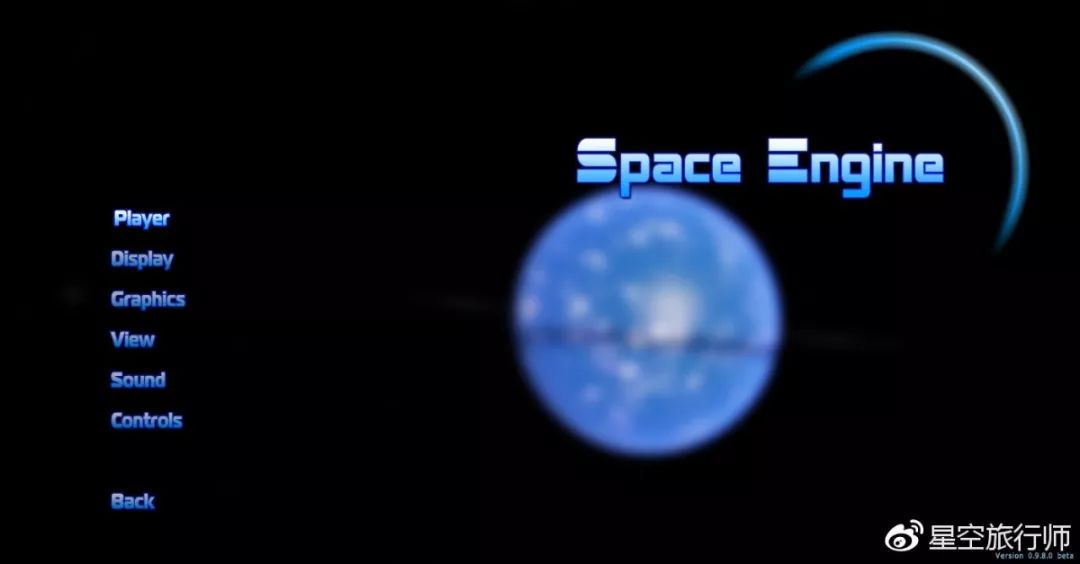
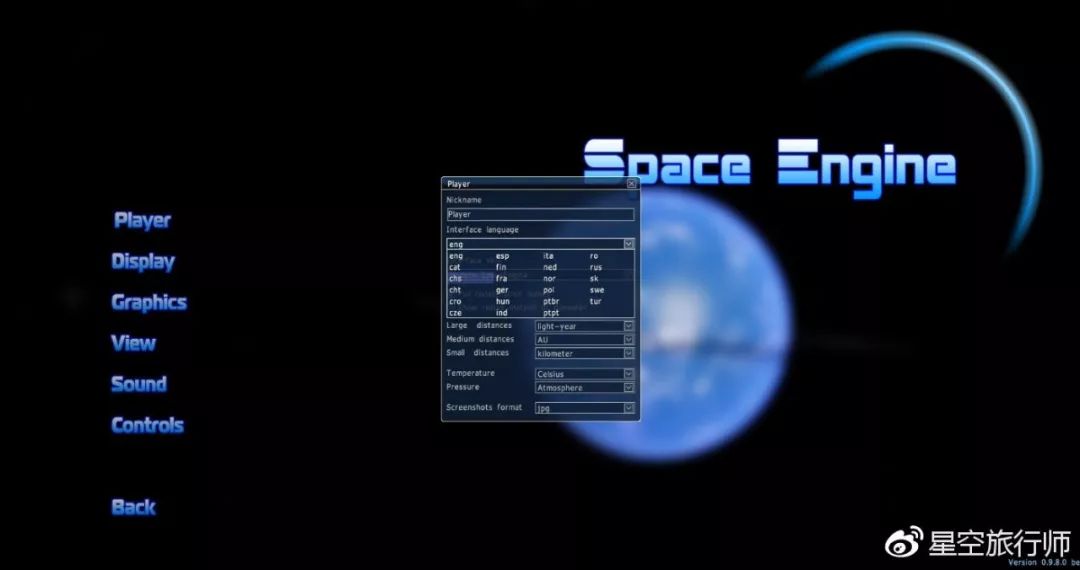
6.SE0.980的設置:按照下面的方法設置:
(1)在主菜單界面點「設置」,再點「顯示」選項,彈出「顯示」對話框
選中「全屏」前面的圓點,點擊「自定義」前面的方框,點下面的分辨率顯示框右邊的向下三角箭頭圖標,會彈出一些SE自帶的分辨率選項,任選一個,然後點「應用」,就會切換到當前分辨率,這是全屏設置分辨率。
選中「窗口化」前面的圓點,在下面的2個長方框里面可以輸入等於和低於你顯示器的分辨率,比如你的顯示器分辨率是1920X1080的,你可以在這兒輸入1920X1000,然後點「應用」就切換到了當前設置的分辨率,這個設置的好處就是,你可以一邊讓SE加載地形,一邊在電腦上做其他事情,省去了全屏後等待的麻煩。
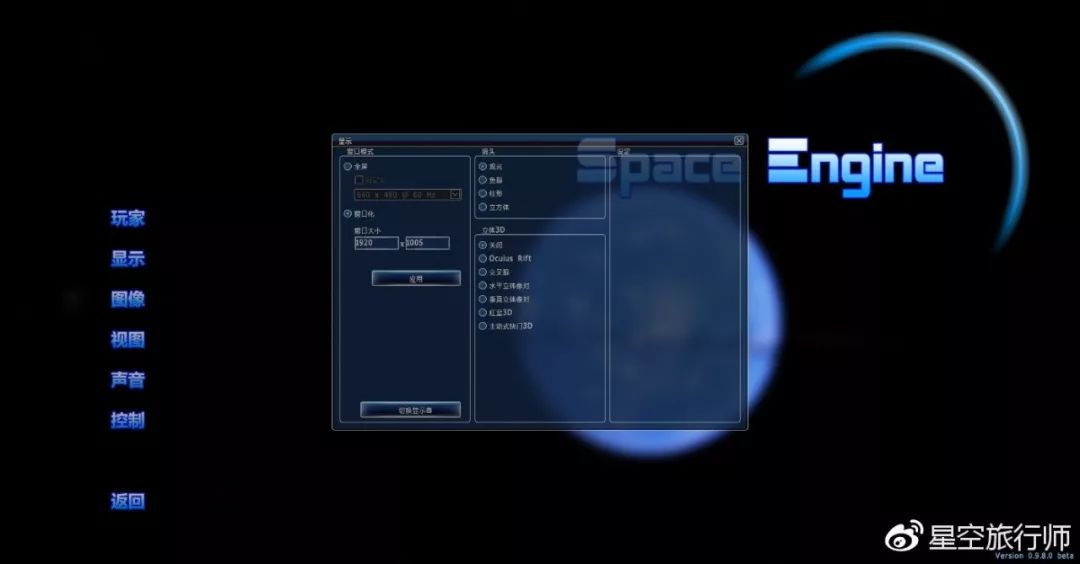
(2)在主菜單界面點「設置」,再點「聲音」選項,彈出「聲音」對話框,在這兒設置音樂和聲音音量大小。
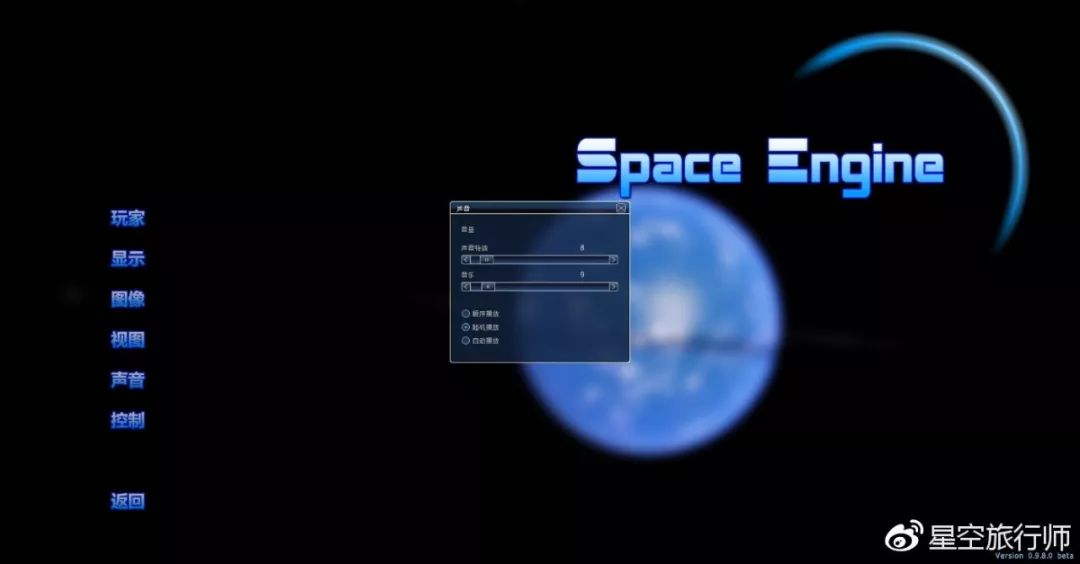
(3)在主菜單界面點「設置」,再點「視圖」選項,彈出「顯示物體」對話框,左邊是選擇顯示天體數據庫類型,默認是顯示真實探測到的數據和程序生成的數據,比如去掉「程序生成」和「生成在數據庫恒星上」前面方框里的對號,那麼SE只會顯示真實探測到的天體。使用默認的,有需要的時候再修改。
右邊是選擇天體顯示軌道和標記的,使用默認的,有需要的時候再修改。
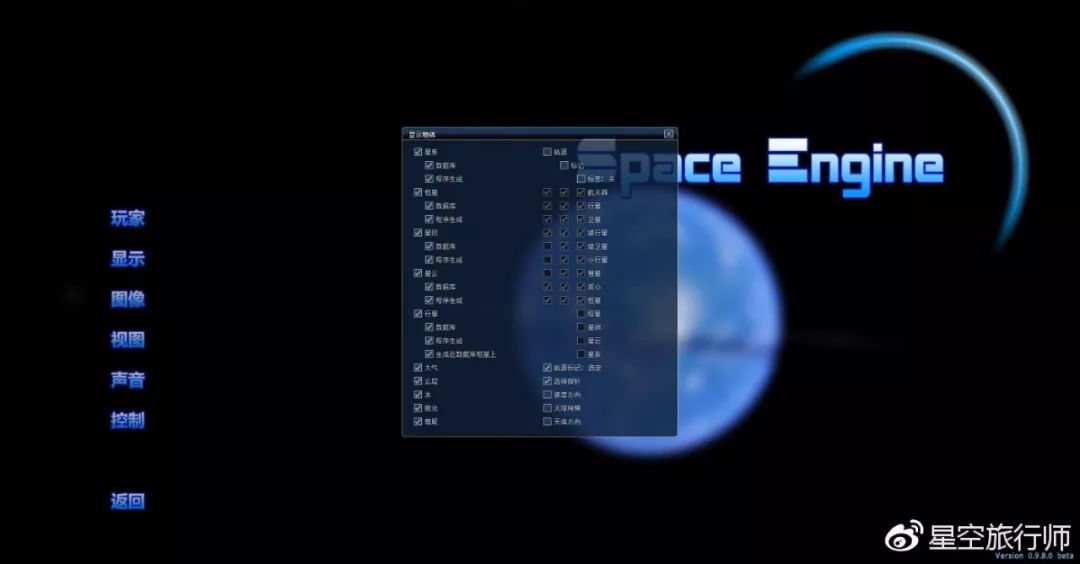
(4)在主菜單界面點「設置」,再點「圖像」選項,彈出「圖像」對話框,進行以下設置。一定要仔細看,設置好,SE才能更好的工作
「自動曝光」默認是關閉,不要改動。
「垂直同步」默認是自動,不要改動。
「各向異性過濾」,「MAAA抗鋸齒」,這2個選項根據你的電腦配置選擇,比如你的電腦CPU是4核處理器,內存8G,顯存2G,那你可以點選項右邊向下的三角箭頭,在里面選擇數字,數字越大,效果越好,對電腦的配置要求越高,配置很高的可以選最大數字。要是選擇高數字。運行卡,那就選擇低數字的。這2個選項2選1。
「FXAA抗鋸齒」默認前面前面的方框是打上對號的,高配置的就用默認的,低配置去掉對號。
「色彩抖動」默認前面前面的方框是打上對號的。
「極光質量」根據你電腦的配置選擇,拖動滑塊左右拖動選擇,低配置的拖到最左邊,高配置的拖到最右邊。
「黑洞質量」根據你電腦的配置選擇,拖動滑塊左右拖動選擇,低配置的拖到最左邊,高配置的拖到最右邊。
「飛船曲率場質量」根據你電腦的配置選擇,拖動滑塊左右拖動選擇,配置的拖到最左邊,高配置的拖到最右邊。
「天空盒/深空優化/幀緩沖」下面的選項默認前面都是打上對號的,不要改動。
「衍射」,「點源」這2個的全部選項自由選擇修改。
「地形細節層次」,一定要把滑塊拖到最右邊顯示數字是1.000為止,這個對地形顯示很重要。
「加載速度」默認是20,電腦配置高的可以選擇一些高數值,比如拖動滑塊到50,低配置選擇默認,如果拖動到50,SE奔潰,那就請選擇默認的20。
剩下的其他選項都是默認的,使用默認的。其中的「夜半球燈光」和「彗星亮度」和「極光亮度」根據自己需要,可以修改。
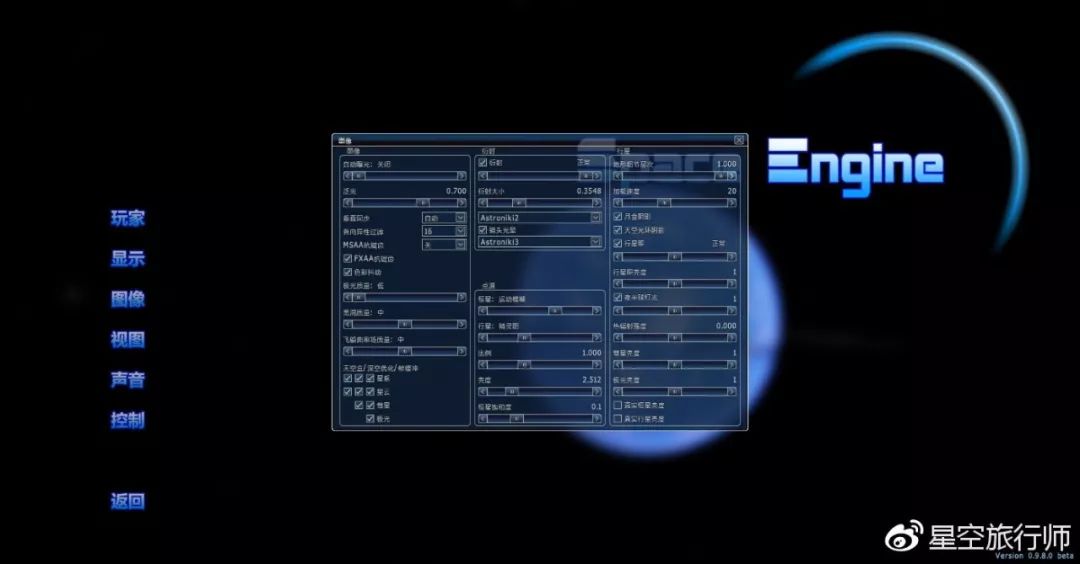
(5)在主菜單界面點「設置」,再點「控制」選項,「控制」對話框,這兒有SE0.980的全部快捷鍵,記住一些快捷鍵,在SE里面可以用快捷鍵操作。
設置完後,點「返回」然後點「天文模式」進入SE主界面,以後每次進行設置了,都是這樣進去SE主界面
雙擊SE圖標,進入主菜單界面,點「天文模式」就直接進入SE主界面了。
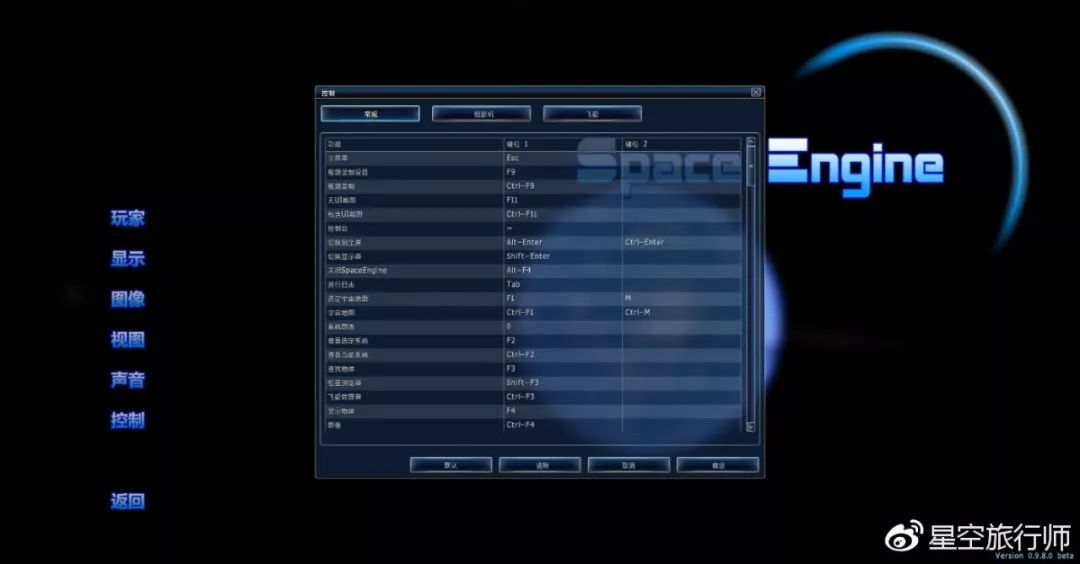
7.在SE里面搜尋星球,星系,星雲等天體
搜尋現實里探測到的的星球,星系,星雲等天體,要使用天體的英文名字或者編號,
有的天體會有多個英文名字和編號,要是第一個英文名字或者編號都不到,那就用第2個英文名字或者編號,按照這樣搜尋。
別人分享的SE里面生成的天體坐標,在復制的時候,注意不要在坐標前面加空格。
關於現實里探測到的的星球,星系,星雲等天體的英文名字或者編號,去相關天體的百度百科,維基百科,NASA等天文網站了解。
(1)搜尋太陽系的天體
太陽系的行星和衛星等天體,使用的是天文探測器拍攝到的高清紋理,要看程序地形,去太陽系以外的星球看。
搜尋地球,點主界面左邊的放大鏡圖標(或者按F3鍵),打開「查找物體」窗口,輸入earth,在下面的列表會顯示相關搜尋,里面的「Earth-Moon」就是地球,選中這個,然後點「前往」就會到地球前面。選中地球,左上角會顯示地球的相關數據。在選中地球的狀態下,在地球上滑鼠右擊,會彈出一個菜單,選擇「信息」會彈出「Wiki」窗口,上面有地球的Wiki信息。選中地球或太陽系的天體,按F2鍵,左上角會顯示太陽系的天體系統瀏覽器,里面會顯示太陽系的恒星,行星,衛星,矮行星等天體圖標。
在行星圖標上滑鼠右擊,會顯示選擇的行星和衛星的圖標,選中行星或者衛星圖標,按G鍵,會前往選擇的行星或者衛星面前,在行星上繼續滑鼠右擊,會返回到天體系統瀏覽器。
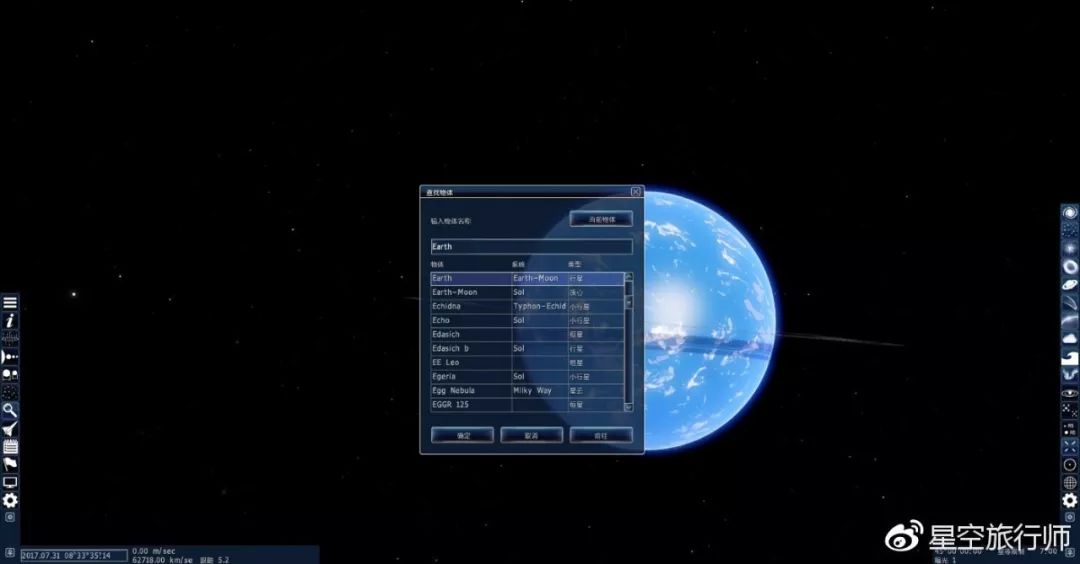
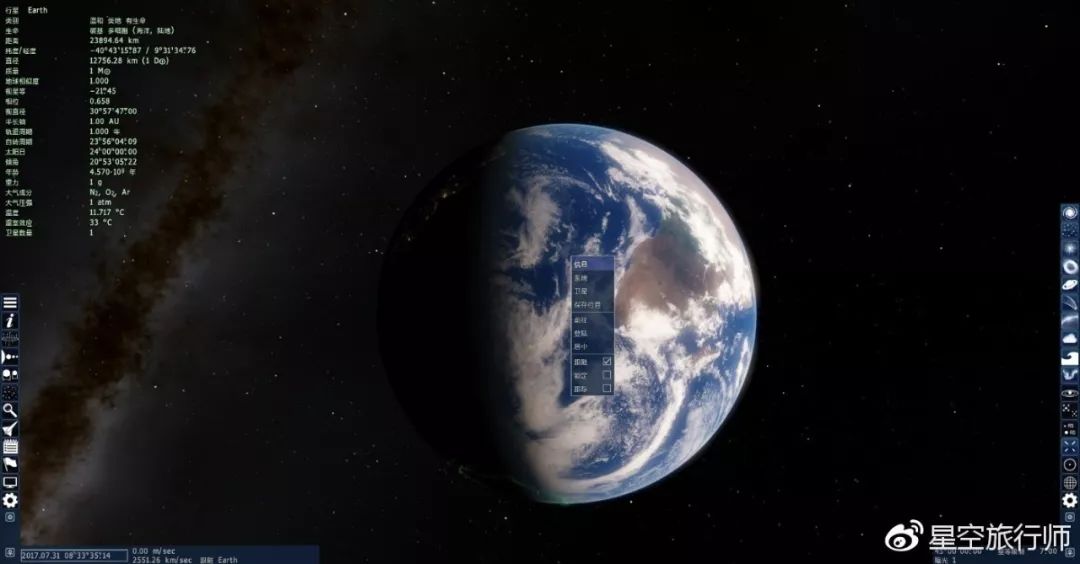

默認的「矮衛星」不顯示,點左上角恒星圖標左邊的齒輪圖標,會彈出一個選項,在「矮衛星」前面打上對號,就會在顯示矮衛星的圖標,繼續點擊齒輪圖標,關閉顯示選項,要關閉「矮衛星」顯示,繼續上面的操作。
開啟「矮衛星」顯示,滑鼠右擊行星,會顯示相關這個行星相關的全部衛星,矮衛星,小行星的圖標,選中其中任何一個圖標,按G鍵都可以到達。這個可能會讓顯示的圖標太多,覺得影響顯示,最好關閉「矮衛星」顯示。
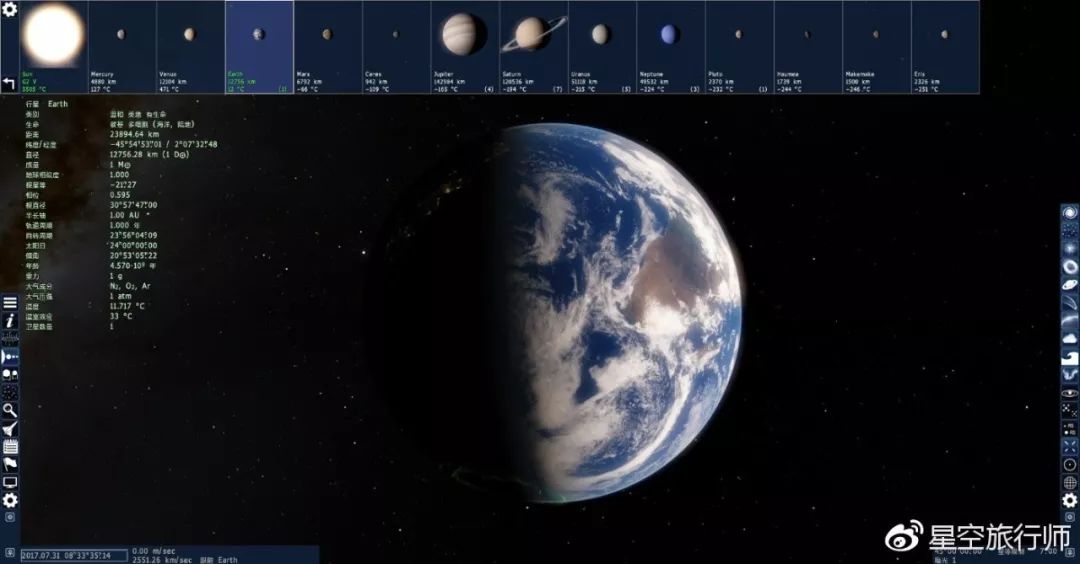
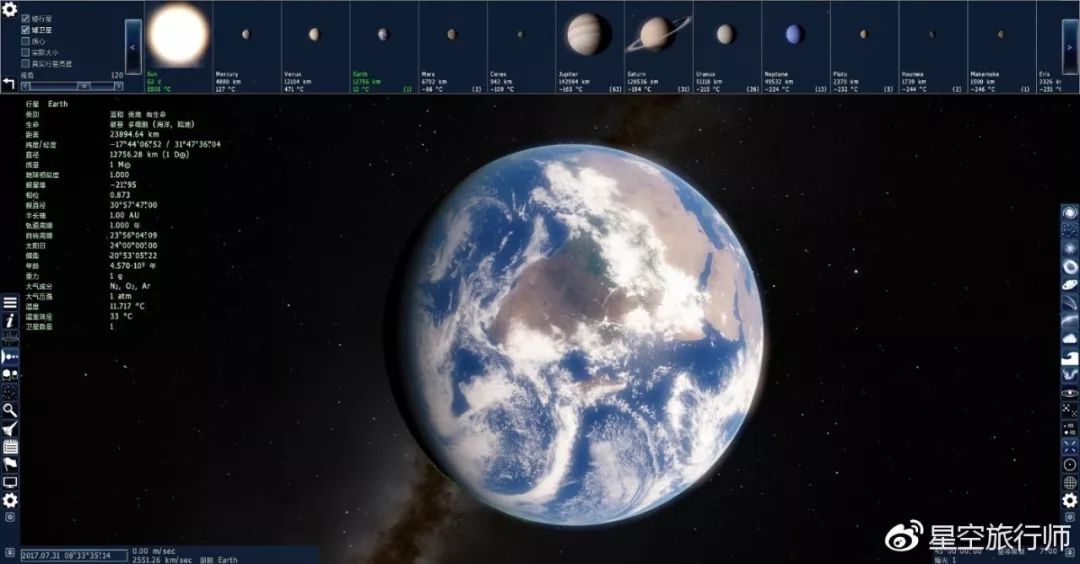
搜尋太陽系的彗星和小行星,就輸入這些天體的英文名字,比如哈雷彗星,在「查找物體」窗口里,輸入Halley,點「前往」就到哈雷彗星面前了
太陽系的其他天體都可以按照這樣的方法搜尋,選中天體,左上角都會顯示天體的信息,按I鍵,會顯示選中的天體的Wiki信息。

(2)搜尋系外的天體
搜尋系外的天體跟搜尋太陽系內的天體方法是一樣的,點主界面放大鏡圖標(或者按F3鍵),天體有多個英文名字和編號,搜尋的時候輸入第1個在英文名字或者編號搜不到,就輸入第2個英文名字或者編號搜尋,按照這樣搜尋,總有一個可以搜到。另外輸入的時候要注意輸入框下面顯示的列表,里面會顯示,找到自己需要去的天體名字,選中,點「前往」,里面的任何一個天體都可以選中。有時候或者搜尋一個恒星里面的恒星,那輸入恒星的名字,會顯示恒星和行星的名字,選中要去的行星前往。
要搜尋一個多星系統里的一個恒星,輸入恒星名字,列表會顯示這個系統全部的恒星,選中其中一個,點擊「前往」就可以到了。
SE里面的宇宙非常大的,真實探測到的天體都使用真實的數據,其他的根據這些模擬,在SE里面能見到的任何一個圓點,選中,界面左上角就會顯示當前選中的天體信息,按G鍵,就可以以超光速的速度飛到選中的天體面前。
搜尋恒星,就輸入恒星的英文名字或者編號,比如搜尋大角星,輸入Arcturus,然後在搜尋結果列表中找到選中,點擊「前往」就可以到了。選中這個恒星,按F2鍵,就可以打開當前恒星所在的天體系統瀏覽器,里面會顯示當前的恒星所在的系統全部天體圖標,怎麼到其他天體,只要選中,按G鍵,就可以到達。按I鍵,顯示選中的天體的Wiki信息。
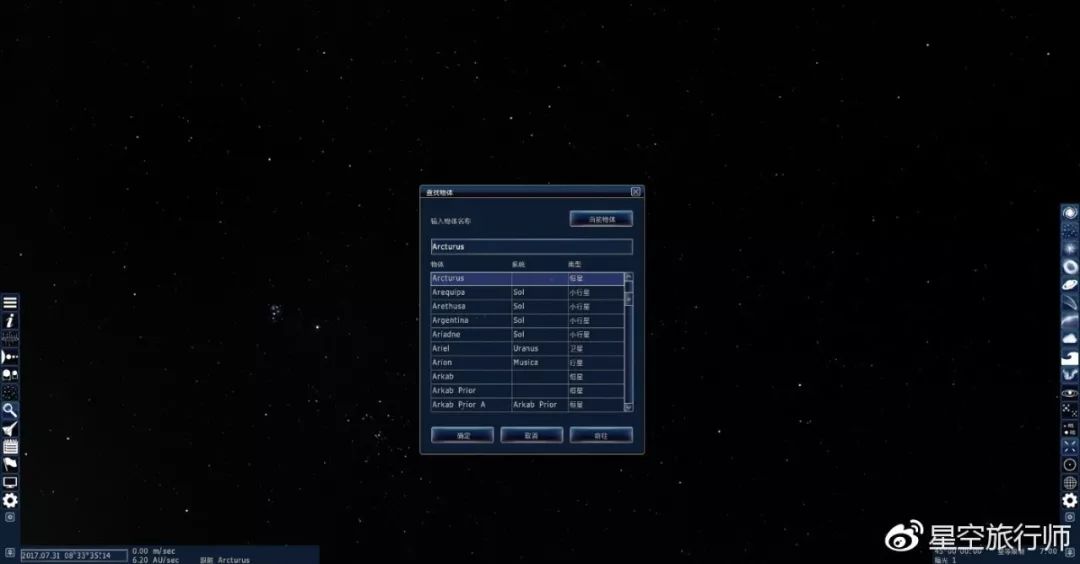

搜尋中子星,白矮星,棕矮星等恒星的方法跟上面的方法是一樣的,打開天體系統瀏覽器方法也跟上面一樣。
搜尋行星,就輸入行星的英文名字或者編號,比如搜尋格利澤581 c,輸入Gliese 581,在搜尋結果的列表中會顯示屬於這個恒星的全部行星,選中liese 581 c,點擊「前往」就可以到了,按I鍵,顯示選中的天體的Wiki信息。
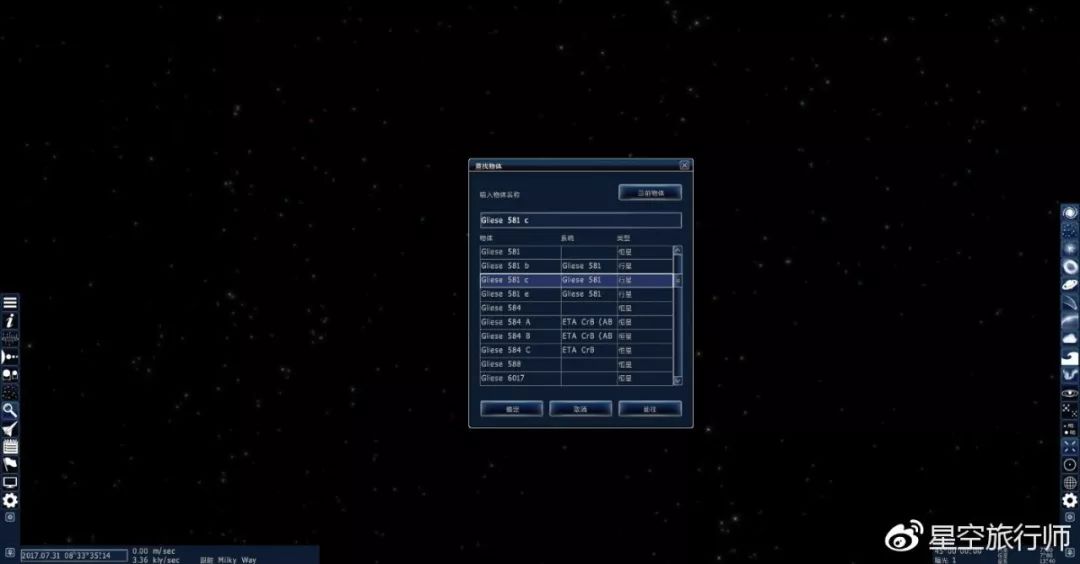

搜素星系,就輸入星系的英文名字或者編號,比如搜尋銀河系,輸入Milky Way,選中,點擊「前往」就可以到了,按I鍵,顯示選中的天體的Wiki信息。
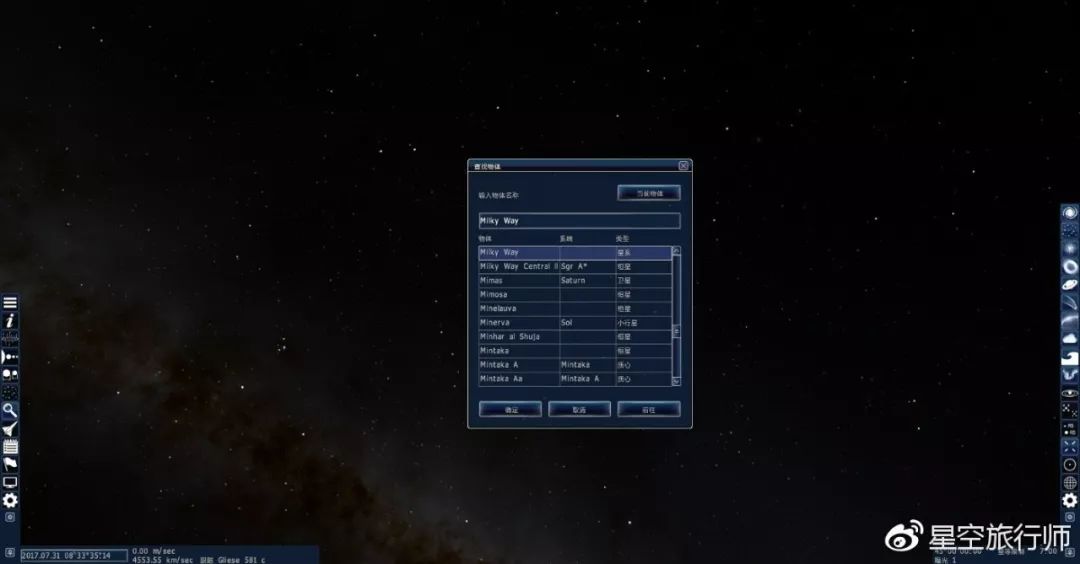
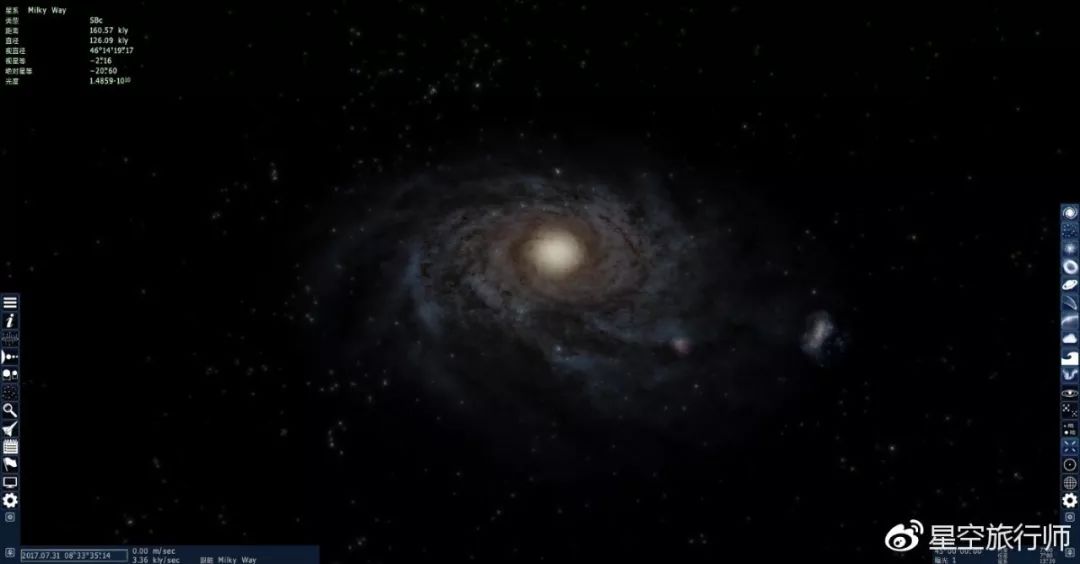
搜尋星雲,就輸入星雲的英文名字或者編號,比如搜尋馬頭星雲,輸入IC 434,選中,點擊「前往」就可以到了,按I鍵,顯示選中的天體的Wiki信息。
搜尋星團的方法跟上面的是一樣的。
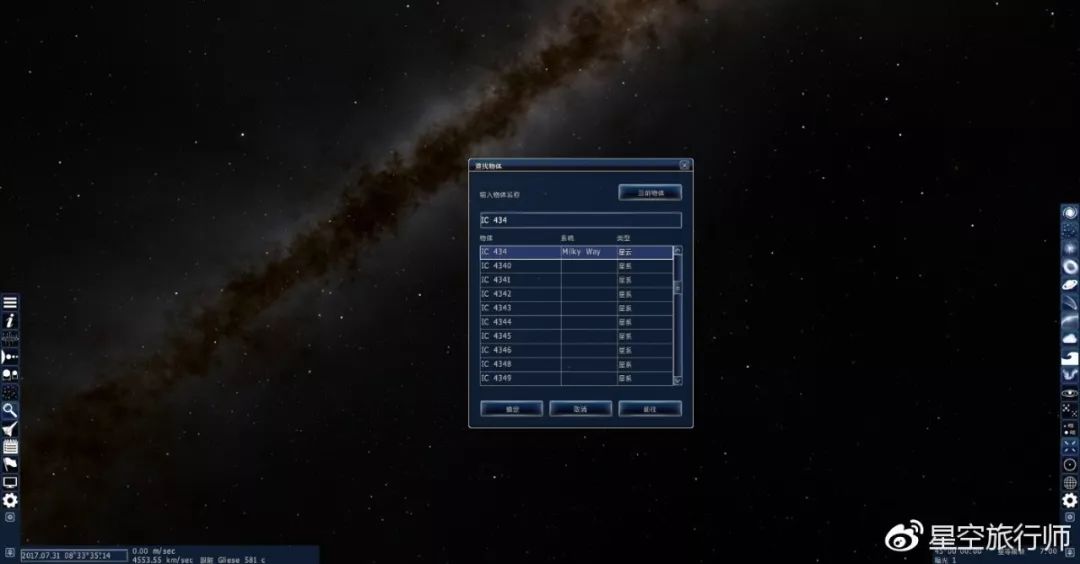
搜尋黑洞,就輸入黑洞的英文名字或者編號,比如搜尋GRO J1655-40 A,輸入GRO J1655-40,在搜尋結果列表中選中「GRO J1655-40 A」點擊「前往」就可以到了。選中這個黑洞,按F2鍵,就可以打開當前黑洞所在的天體系統瀏覽器,里面會顯示當前的黑洞所在的系統的全部天體圖標,怎麼到其他天體,只要選中,按G鍵,就可以到達。按I鍵,顯示選中的天體的Wiki信息。
另外1種搜尋黑洞的方法,就是選中一個星系或者一個星團,然後按「ctrl+G」2次,就可以到達選中的星系或者星團的中心的黑洞。
黑洞有的有吸積盤,有的是沒有的,中子星和白矮星也有吸積盤。
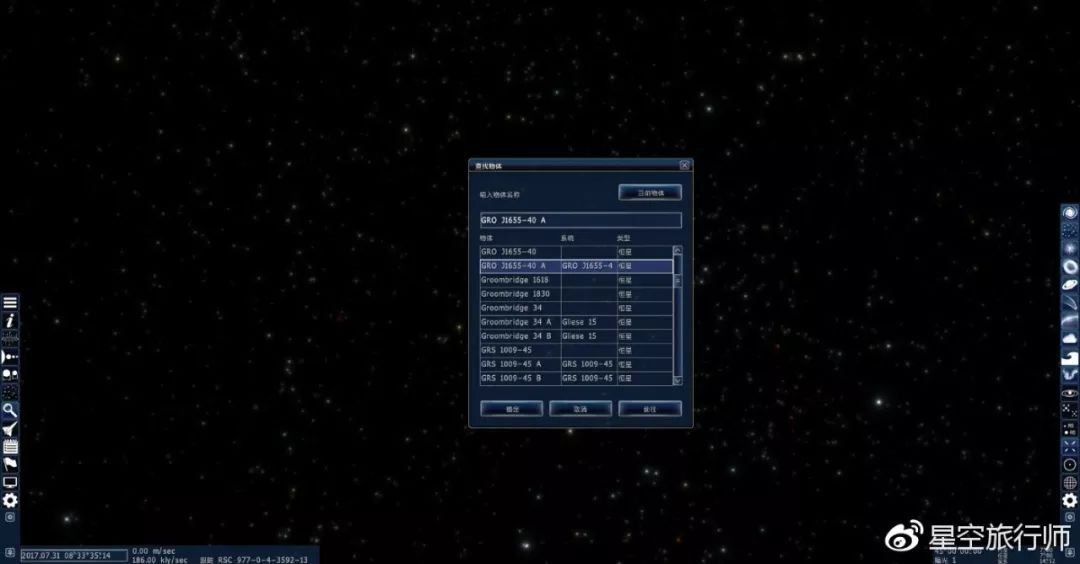
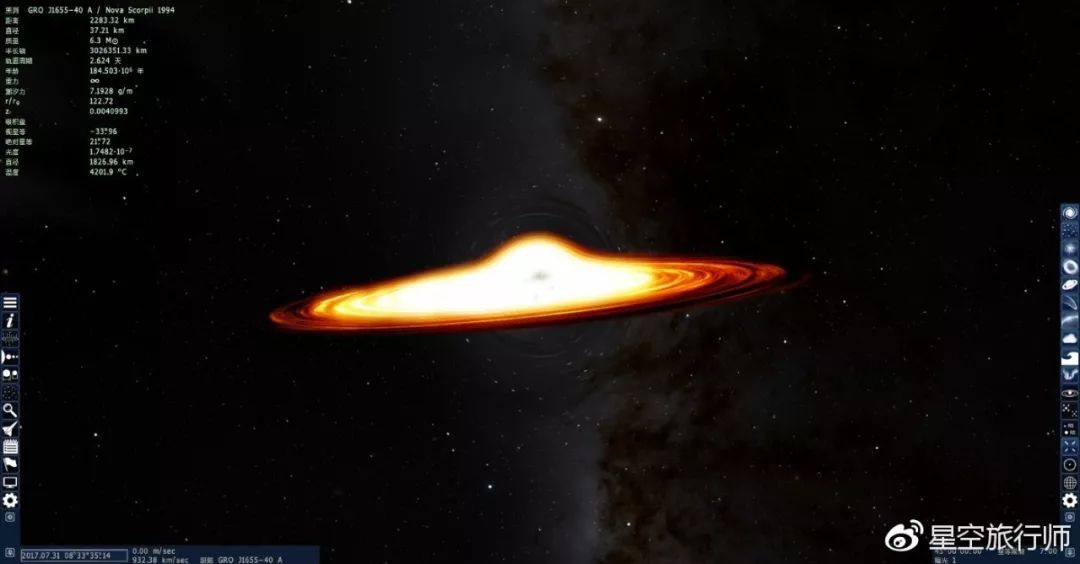
在SE里面的人任何一個亮點都可以選中,主界面左上角會顯示當前選中的亮點是什麼天體,按F2鍵,會顯示當前選中的天體所在的天體系統,按I鍵,顯示選中的天體的Wiki信息。
搜尋其他天體方法跟上面是一樣的,尋找彗星就在恒星附近找,尋找小行星就在行星附近找。
別人分享的SE0.980坐標,直接復制到「查找物體」窗口里。復制的時候,注意前面不要加空格,就可以搜到,選中搜尋結果,點擊「前往」就可以到達。
SE0.980的坐標,除了是真實天體的坐標外,程序生成的天體坐標只能用於0.980版本的。
要返回太陽系,可以搜尋地球,直接去地球,也可以先連續按「shift+H」2次,左上角會顯示地球的信息,然後按G鍵,就到地球了。
8.space engine 0.980的基本操作
(1)旋轉天體
選中星球,星系,星雲等天體,一直按住滑鼠右擊,然後左右上下拖動,就可以讓天體旋轉。要是無法旋轉,在這個天體上滑鼠右擊,在「跟隨」前面打上對號。
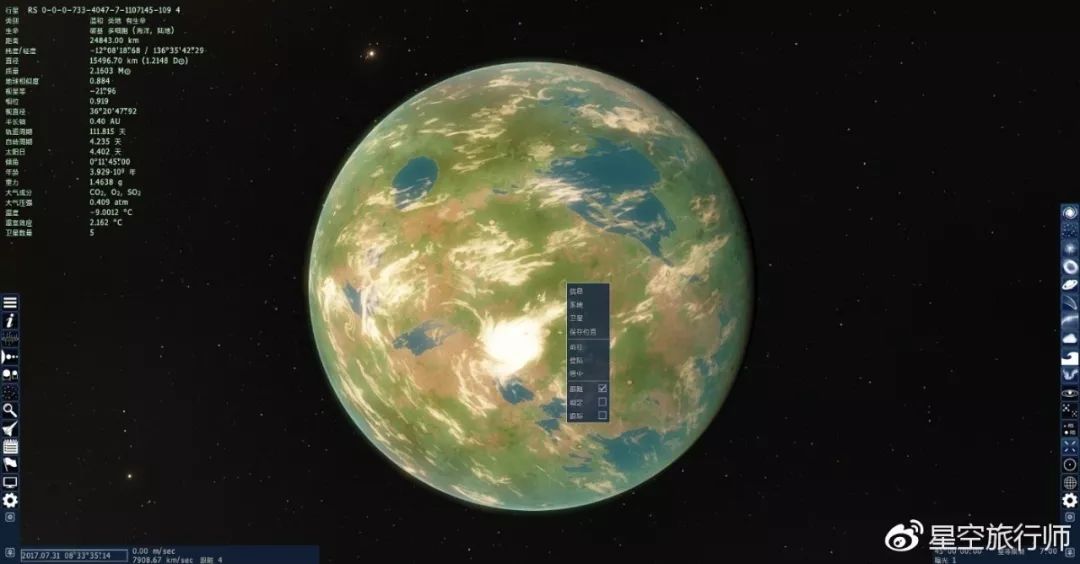
(2)顯示「速度方向「圖標
點SE主界面右邊的菜單一個圓圈中有圓點的圖標,開啟顯示「速度方向」圖標,這樣每次往什麼方向移動,就會看到有提示的圖標。
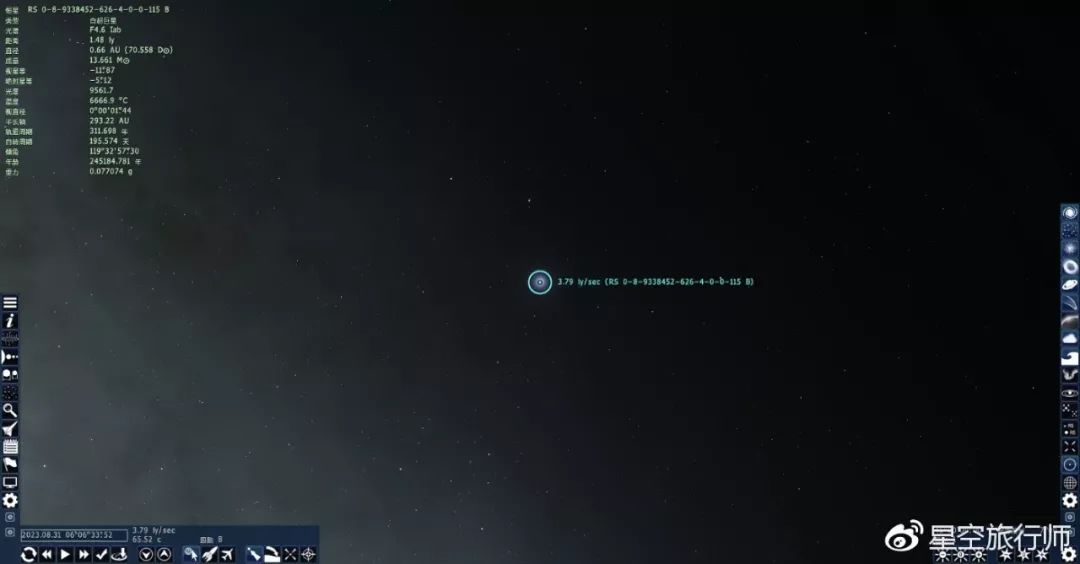
(3)登陸星球,每次移動位置,右上角會顯示一個旋轉的加載圖標,等加載完當前位置的地形後,會消失
方法1:在星球上滑鼠右擊,選擇「登陸」
方法2:選中星球,按「shift+G」1次
方法3:左手一直按住W鍵,右手控制滑鼠左鍵移動,滑鼠滑輪向前滑動或者向後滑動,調節好速度,就像飛船一樣接近星球了,可以飛到星球地表或者星系,星雲,星團里面。
(4)飛行和移動,旋轉,加速和減速
按W鍵是前進,按S鍵是後退,按A鍵是向左。按D鍵是向右。
按Q鍵是向右旋轉,按E鍵是向左旋轉,按R鍵,是朝上,按F鍵,是朝下。
滑鼠滑輪向前滑動是加速,滑輪向後滑動是減速,在界面會顯示速度數值。
在SE宇宙中,滑輪設置好速度,左手一直按住」W「鍵,右手一直按住滑鼠左鍵,可以在SE宇宙中按設置的速度飛向星球,星系,星雲等各種天體。左手按A鍵或者D鍵,右手一直按住滑鼠左鍵,是向左或者向右飛行。左手按S鍵,右手一直按住滑鼠左鍵是向後退,退到SE宇宙中。
SE里面的任何天體都可以這樣操作,SE里面的操作,無論是前進,還是後退,還是左右移動,還是上升和下降都受到速度影響,滑鼠滑輪就是控制速度調節。每次滑鼠滑輪的操作,在主界面上都會顯示當前速度數值。太快了,就把滑鼠滑輪向後滑動,調節到合適的速度。太慢了,就把滑鼠滑輪向前滑動,調節到合適的速度。
(5)錄影機視角切換
按住滑鼠左鍵向左拖動,錄影機向左移動。按住滑鼠右鍵向右拖動,錄影機向右移動。
按住滑鼠左鍵向上拖動,錄影機向上移動。按住滑鼠左鍵向下拖動,錄影機向下移動。
在星球表面,按住滑鼠右鍵,向前移動,錄影機向前移動,向後移動,錄影機向後移動。
(6)開啟軌道
點SE主界面右邊菜單里面的2個圓圈里面有個球體的圖標(或者按鍵盤上字母O鍵),開啟軌道顯示。在SE宇宙可以清楚的看到軌道,遠離恒星和行星一定的距離,會看到完整的軌道。繼續點擊這個圖標(或者按鍵盤上字母O鍵),關閉軌道顯示。
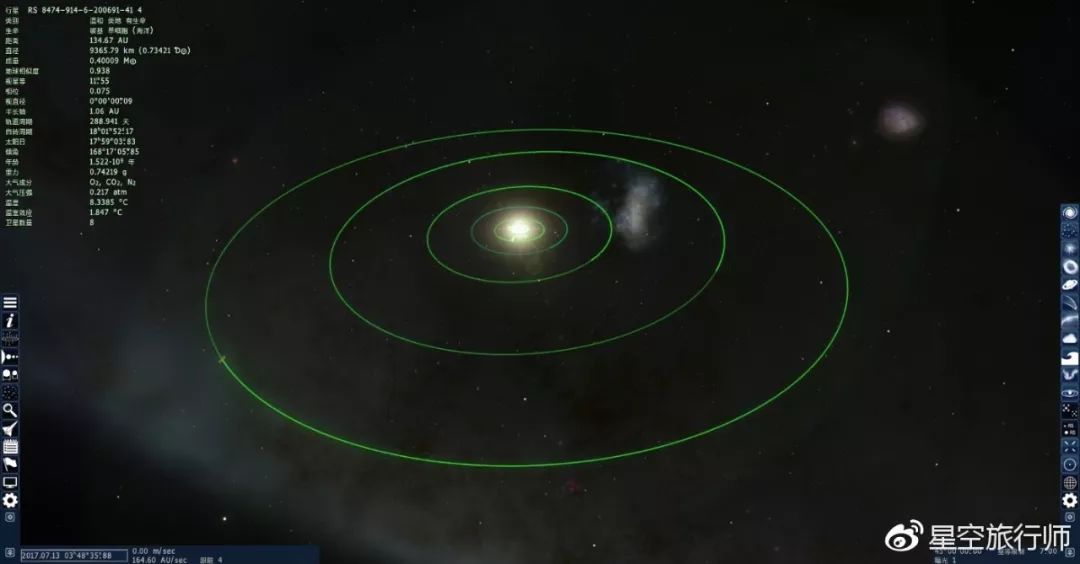
(7)開啟時間
在SE主界面的顯示時間的長方框下面有一排時間控制按鈕,滑鼠移動到圖標上面會顯示當前圖標的名字。
從左向右開始:
第1個是反轉時間圖標,點擊這個可以讓時間反轉。
第2個是時間減速圖標,點擊這個會讓時間變慢。
第3個是時間開啟圖標,點擊這個就開啟時間了,再按一次就暫停時間,點擊這個圖標,默認的時間會很慢,要點時間加速圖標加速。或者按空格鍵也可以暫停時間,再按空格鍵就開啟時間。
第4個是時間加速圖標,點擊這個會讓時間變快。點加速時間圖標,這樣會開啟時間的同時,也會加速時間。這時候按空格鍵暫停,再按一次就又恢復暫停之前的加速。
第5個是設置正常時間速度圖標,速度太快的時候點擊這個,會恢復默認的速度。
第6個是重置時間圖標,點這個會顯示電腦上的系統時間。
第7個是降低速度,點這個會成倍的降低速度
第8個是增加速度,點這個會成倍的增加速度
默認的時間會很慢,要點時間加速圖標加速
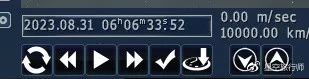
按F7鍵,打開「光度/亮度設置」
在「物體視星等「下面的「行星」,「恒星」,「星系」這3個選項使用默認的設置,不要改動。改動這3個選項的數值很考驗電腦的配置,沒什麼要求的時候,不要改動。
在「自動調整星系星等」默認前面是打上對號的,使用默認的,沒有打上對號,就打上對號。
「亮度」滑塊可以適當的調整。向左拖動是顯示少量的恒星,向右拖動是顯示更多的恒星。
「恒星飽和度」滑塊可以適當的調整
在模型光源下面的3個選項:
「星系」滑塊可以適當的調整,向左拖動是讓星系變暗,向右拖動是讓星系變亮。
「環境」滑塊可以適當的調整,向左拖動是讓行星,衛星,小行星,彗星等等天體變暗,向右拖動是讓行星,衛星,小行星,彗星等等天體變亮。
「曝光」滑塊可以適當的調整,向左拖動是讓全部的天體變暗,向右拖動是讓全部的天體變亮。
要恢復默認設置,點「默認」
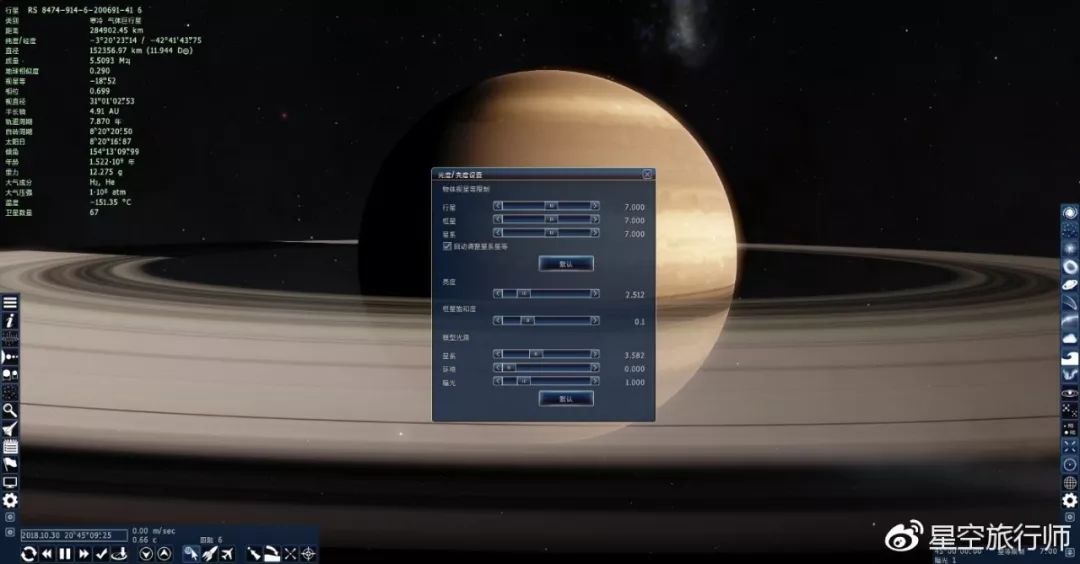
(9)保存坐標
在space engine 0.980里可以保存任何天體的坐標。
第1種方法:選中要保存的天體,滑鼠在這個天體上右擊,選擇「保存位置」,打開「位置」窗口,在窗口底部會顯示當前天體的名字和坐標,要是沒有顯示,就點「添加」就出現了。可以使用默認顯示的名字,也可以自己修改名字,只能輸入英文字母或者數字和英文組合或者拼音。然後點」添加「就把坐標保存了。
第2種方法:選中要保存的天體,點SE主界面的菜單里面的一個像飄動的旗子的圖標(或者按F6鍵),打開」位置「窗口,點「添加」,在窗口底部會顯示當前天體的名字和坐標,可以使用默認的名字,也可以自己修改名字,只能輸入英文字母或者數字和英文組合或者拼音,然後點」添加「就把坐標保存了。

(10)前往保存的天體,編輯或者刪除已經保存的天體,分享天體坐標
點SE主界面的菜單里面的一個像飄動的旗子的圖標,打開」位置「窗口,選中保存的列表中自己要去的天體坐標,然後帶點「前往」就可以到達。
在「位置」窗口選中要編輯的坐標,點「重命名」,可以編輯坐標名字
在「位置」窗口選中要刪除的坐標,點「刪除」,可以刪除坐標
在「位置」窗口選中要分享的坐標,點「復制」,就復制了分享的天體數據,直接髮給別人就可以了。
還有一種分享方法就是,是在SE里面的宇宙里選中天體,滑鼠在天體上右擊,點「信息」,彈出Wiki窗口,點上面的「編輯」,在「名稱」右邊會顯示當前天體的坐標,滑鼠在長方框里面點一下,然後按ctrl+c復制,發給別人,最後點擊「取消」關閉這個窗口。
(11)截圖和錄制視頻
截圖
按F11鍵,就可以截取一張沒有UI界面的截圖,上面沒有SE界面信息。
按ctrl+F11鍵,就可以截取一張帶有UI界面的截圖,上面有SE界面的信息。
打開SE0.980的安裝目錄,打開里面的名字叫「screenshots」的文件夾,這是截圖存放文件夾,里面就是截圖。
到主菜單界面,點「設置」然後點「玩家」,點「截圖格式」下面的向下三角截圖,選擇png,採用高質量的截圖格式。
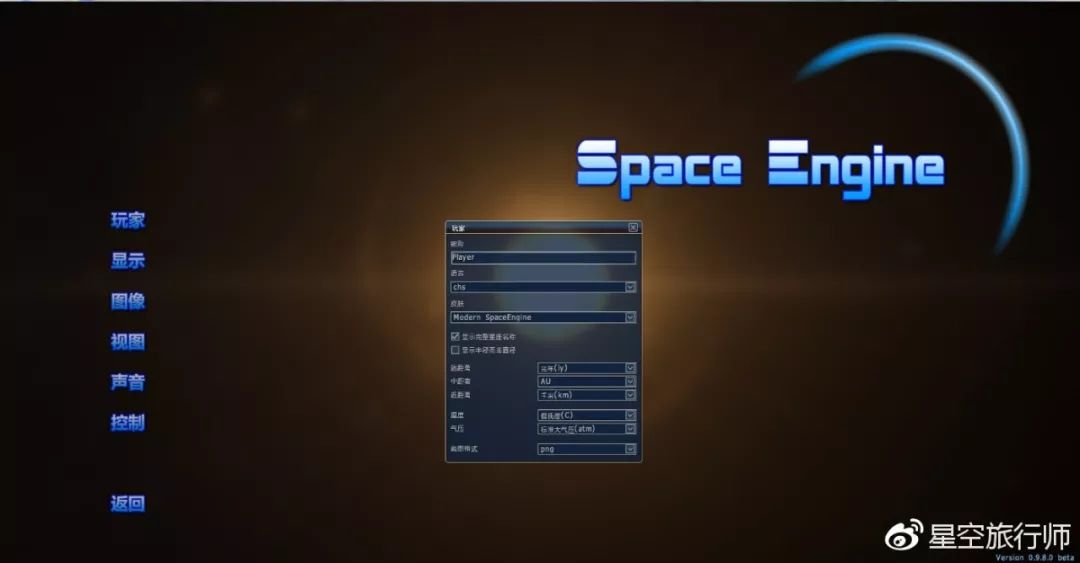
錄制視頻,分為SE自帶工具錄制和第三方視頻錄制軟件錄制。
使用SE自帶的視頻工具錄制出來的視頻很平滑,不會把操作時候的卡頓錄制進去的,有2種視頻錄制方式。
第1種,直接錄制視頻
按F9鍵,彈出「視頻錄制設置」窗口,默認是「保存為視頻」,使用默認的,幀速率那兒是默認是24,使用默認的
把「包含界面」前面的方框里面的對號去掉,這樣錄制出來的視頻是沒有UI界面的,要想錄制帶有UI界面的視頻,就在「包含界面」前面的方框里面打上對號。
點「配置編碼器」,打開「視頻壓縮」窗口,點「壓縮程序」下面長方框右邊的向下三角箭頭,選擇最後面的「全幀(非壓縮的)」,然後點「確定」,點「視頻錄制設置」窗口的「開始」按鈕,就開始錄制了。因為SE的限制,只能錄制30秒以內的視頻,在SE左上角的SE圖標那兒會顯示當前錄制了多少秒的時間,顯示到25秒的時候,就按F9鍵,打開「視頻錄制設置」窗口,點「停止」,就錄制好了一個視頻。
打開SE0.980的安裝目錄,打開名字叫「screenshots」的文件夾,打開里面的名字叫capture的文件夾,這是視頻存放文件夾,里面就是錄制好的視頻。
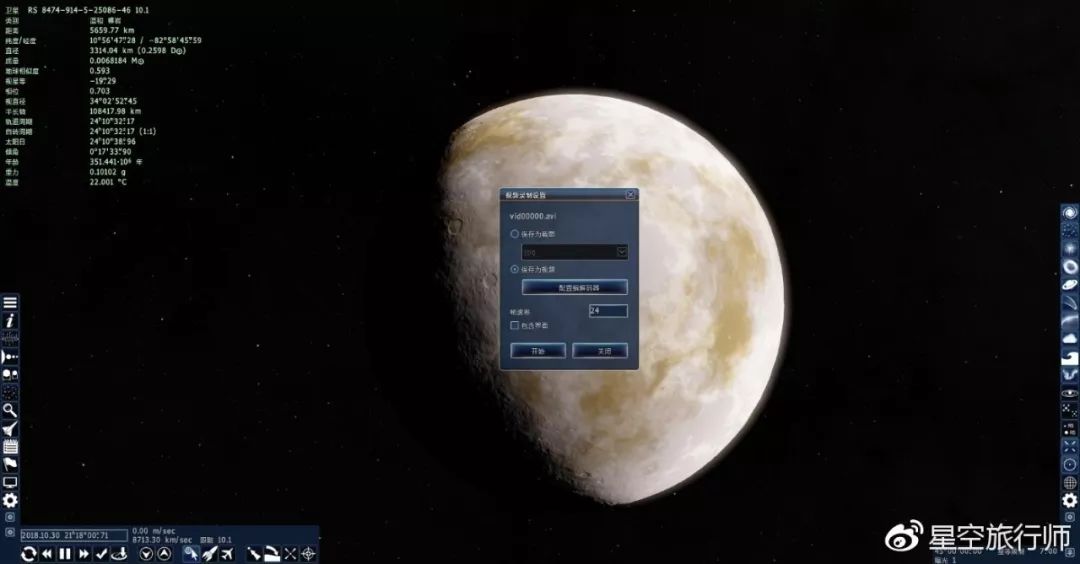
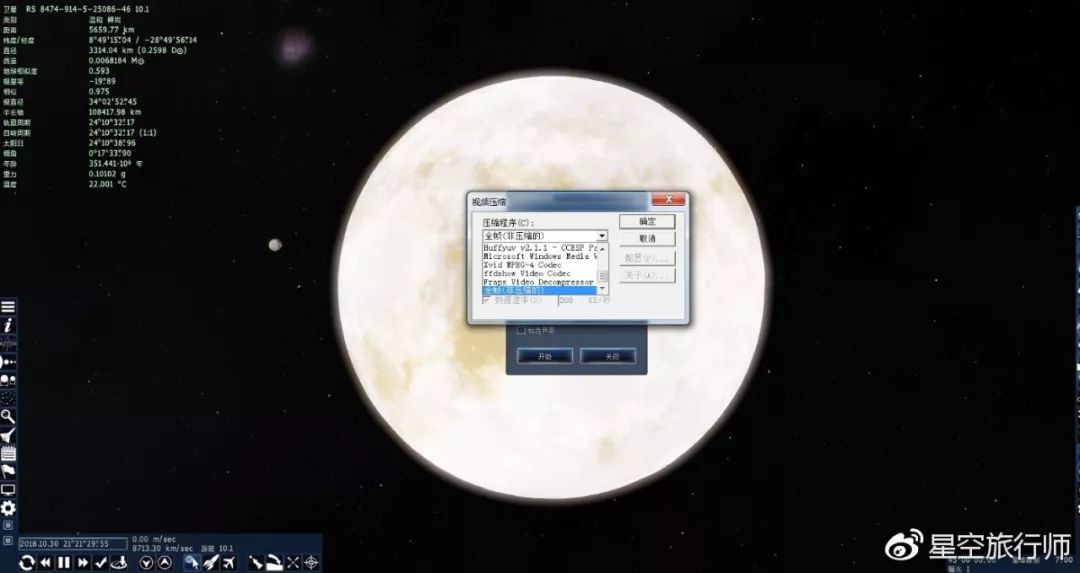
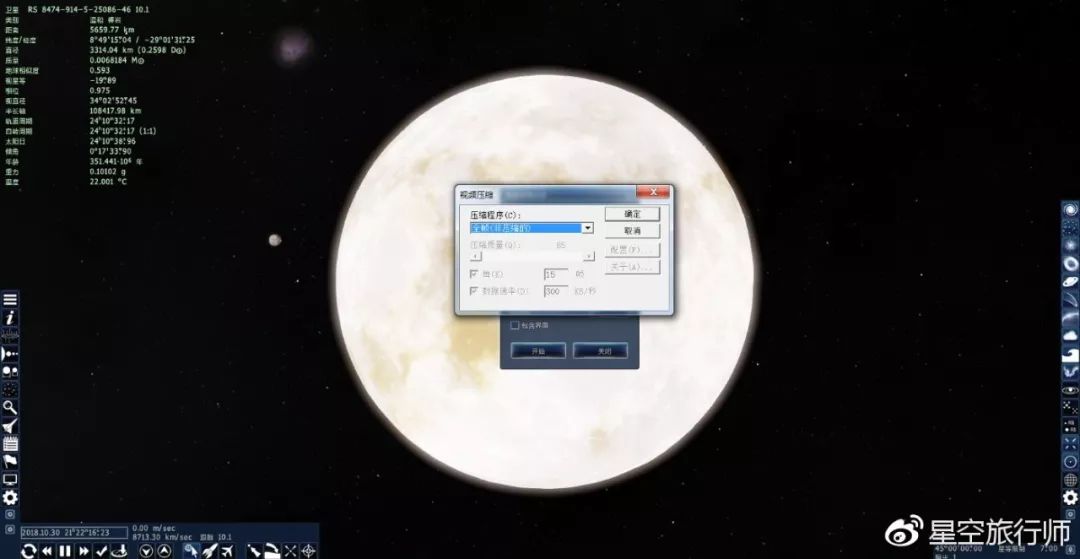
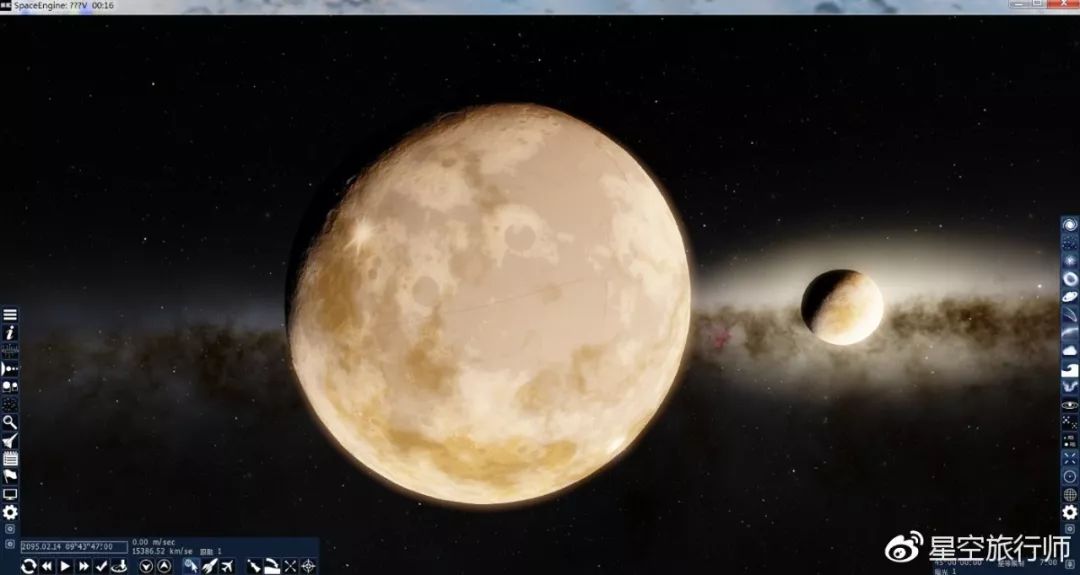
第2種,錄制視頻序列幀圖片,導入Premiere等視頻編輯軟件里面合成視頻和做後期。
按F9鍵,彈出「視頻錄制設置」窗口,選中「保存為截圖」前面的圓圈,默認是jpg,?使用默認的。
點「視頻錄制設置」窗口的「開始」按鈕,就開始錄制了,用這個方法錄制,在SE左上角圖標那兒不會顯示錄制了多少時間,只顯示00:00。對錄制的時間沒有限制,所以你要自己看好自己錄制多長時間,控制好時間,不要錄制的文件大小超出硬盤空間了。這個錄制方式對硬盤寫入速度有要求,最好使用SSD固態硬盤。
當錄制時間到了的時候,按F9鍵打開「視頻錄制設置」窗口,點「停止」,就錄制好了視頻序列圖片。
打開SE0.980的安裝目錄,打開名字叫「screenshots」的文件夾,打開里面的名字叫capture的文件夾,里面就有錄制好的視頻序列幀圖片,整理到相關的素材文件夾里,導入到Premiere等視頻編輯軟件里面合成視頻和做後期。
關於如何在Premiere里面把序列幀圖片做成視頻,請百度上搜尋「premiere序列幀教程」了解
第三方視頻軟件錄制,錄制出來的視頻會把操作時候的卡頓錄制進去的。具體怎麼錄制,參考視頻錄制軟件的教程。
關於製作4K工具用於space engine的4K截圖和錄制4K視頻的教程,看下面這個教程。
製作一鍵切換4K和8K分辨率的工具,在沒有4K分辨率的電腦上,用於space engine里4K截圖和4K錄制視頻以及8K截圖,也可以用於space engine的4K VR/360度全景截圖和錄制4K VR/360度全景視頻
https://www.jianshu.com/p/46bcb2cb8101
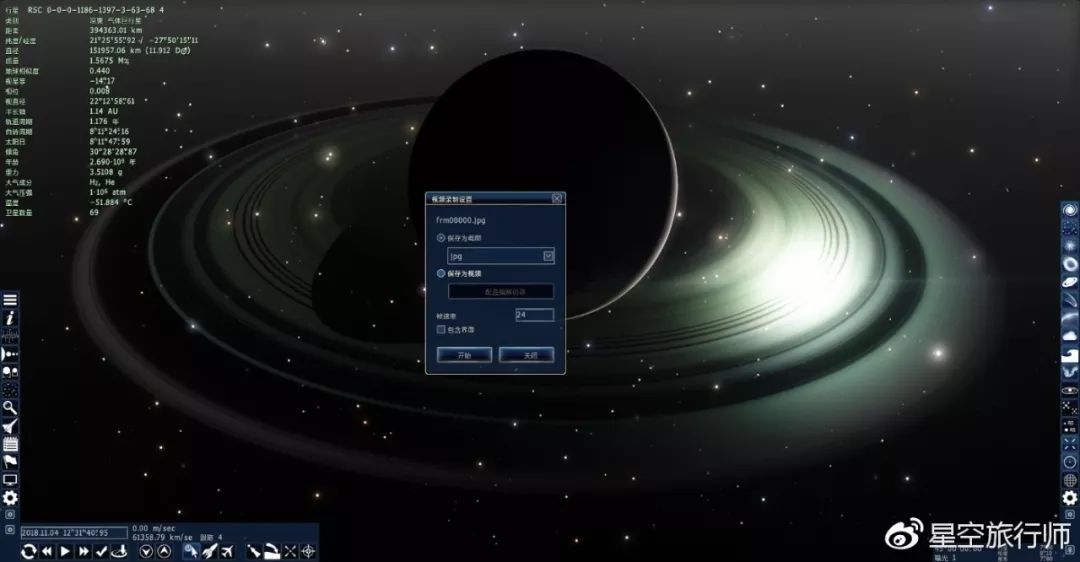
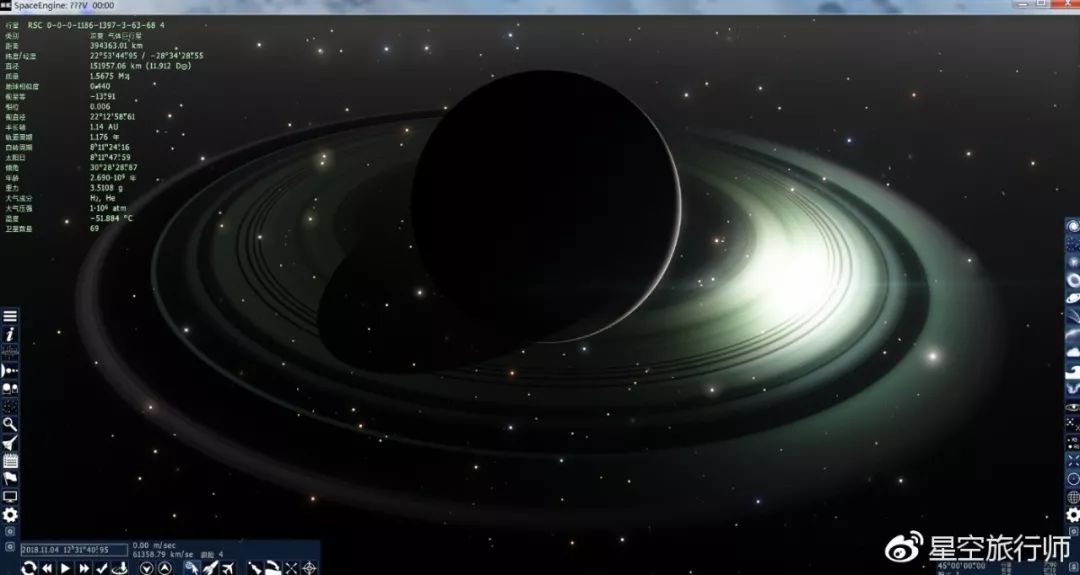
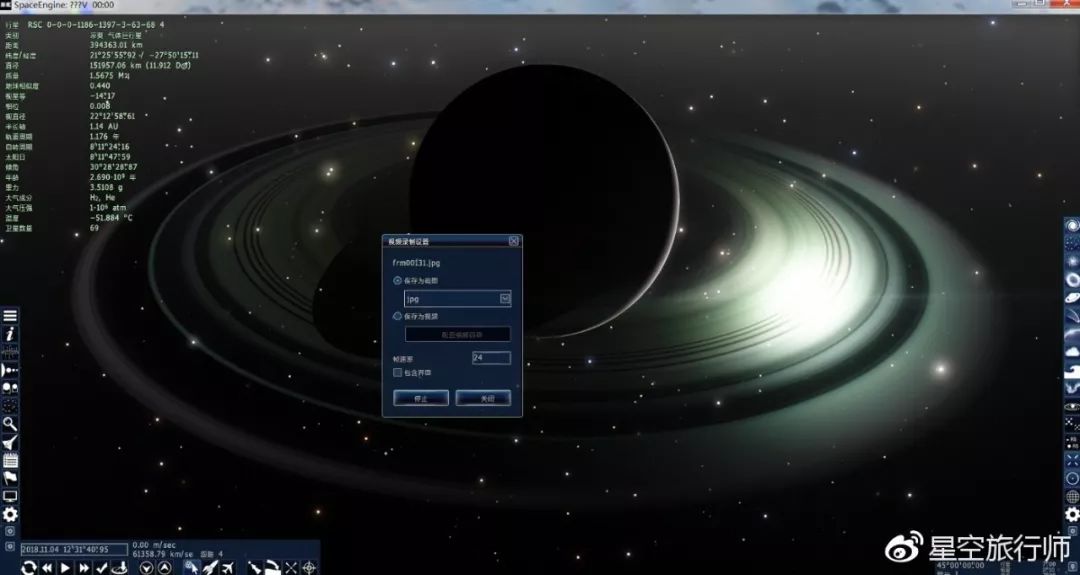
9.如何從主界面到主菜單界面
在SE主界面點左邊菜單第一個三個白條的圖標,就到了主菜單界面,點「返回」回到SE主界面
在SE主界面點ESC鍵,就到了主菜單界面,點ESC鍵回到SE主界面
10.打開系統圖表,對比星球
選中星球,點SE主界面的有2個不同大小白色圓球圖標,就打開了當前星球所在的系統的系統圖表。會顯示當前系統的全部天體和名字,按W,S,A,D等鍵可以進行相關的操作,滑鼠右鍵旋轉,右邊的選項里面有天體選項,可以選擇對一些同類型的天體進行比較,再點一次這個圖標或者右邊的「關閉」,就退出了系統圖表。
系統圖表只適合用於恒星,行星,衛星,矮衛星,矮行星,小行星,彗星,中子星,白矮星,黑洞等天體,不適用於星系,星雲,星團。
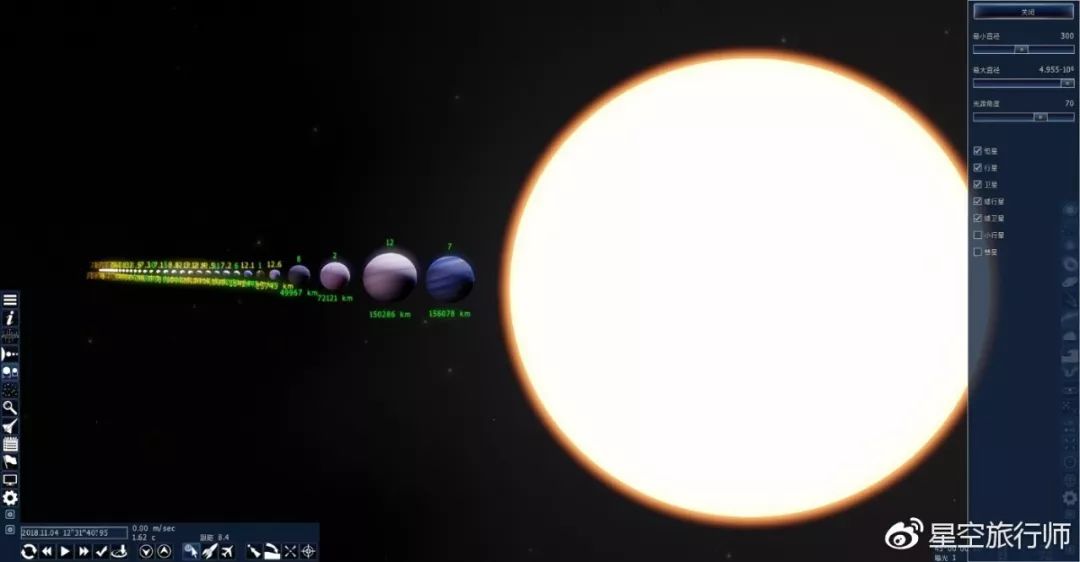
11.改變FOV(視場範圍),調節這個,你會看到不同的視覺。
按「PageUp」鍵,FOV變小。
按「PageDown」鍵,FOV變大。
按「Home」鍵,FOV變回默認的45°
12.自由模式,飛船模式,飛行模式
自由模式(快捷鍵數字鍵1)是SE的默認模式。
飛船模式(快捷鍵數字鍵2)用於飛船飛行。
飛行模式(快捷鍵數字鍵3)和飛行模式差不多,按數字3鍵切換到飛行模式。
在飛行模式下,按住滑鼠左鍵向左滑動,鏡頭就會向左移動,按數字1鍵,變回自由模式就會停止。按住滑鼠左鍵向右滑動,鏡頭就會向右一直移動,按數字1鍵,變回自由模式就會停止。
在飛行模式下,選中一個天體,滑鼠在天體上右擊,在「跟隨」前面打上對號,按住滑鼠右鍵一直向右一直拖動,天體就會跟著鏡頭一直向左旋轉,停止拖動,天體也跟著停止,按數字1鍵,變回自由模式。
在飛行模式下,選中一個天體,滑鼠在天體上右擊,在「跟隨」前面打上對號,按住滑鼠右鍵一直向左一直拖動,天體就會跟著鏡頭一直向右旋轉,停止拖動,天體也跟著停止,按數字1鍵,變回自由模式。
在飛行模式下,選中一個天體,滑鼠在天體上右擊,在「跟隨」前面打上對號,按住滑鼠右鍵一直向上拖動,天體就會跟著鏡頭一直向下旋轉,停止拖動,天體也跟著停止,按數字1鍵,變回自由模式。
在飛行模式下,選中一個天體,滑鼠在天體上右擊,在「跟隨」前面打上對號,按住滑鼠右鍵一直向下拖動,天體就會跟著鏡頭一直向上旋轉,停止拖動,天體也跟著停止,按數字1鍵,變回自由模式
在飛船模式和飛行模式下的操作是一樣的,滑鼠右鍵的上下左右滑動可以控制速度。
13.查找指定類型行星和恒星
查找指定類型的行星
選中一個行星或者恒星,點SE主界面左邊的一個像星團的圖標(或者按shift+F3),打開「恒星瀏覽器」,先把「查找半徑」右邊的數值改成「100」,然後點「篩選器設置」,打開「篩選器設置」窗口,點「物體查找」右邊的向下的三角箭頭,選擇「行星和衛星」,
點「行星參數」下面左邊的向下的三角箭頭,選擇你需要的行星氣候類型,比如選溫和,點行星參數下面右邊的向下的三角箭頭,選擇行星的類型,比如選類地。
點「衛星參數」下面左邊的向下的三角箭頭,選擇你需要的衛星氣候類型,比如選溫暖,點行星參數下面右邊的向下的三角箭頭,選擇衛星的類型,比如選類地。
其他的參數按照你的需要設置,設置完後,點確定,就開始搜尋了。搜尋完就會出現搜尋結果,上面有相關的信息。選中其中一個,點「前往」,就到選擇的天體面前了。然後選中天體,按F2,打開「天體系統」,點行星或者衛星圖標,SE主界面左上角會顯示你選中的天體信息,按G鍵前往。
打開當前搜尋結果列表,還是點SE主界面左邊的一個像星團的圖標(或者按shift+f3)
要是沒找到指定的類型行星,那就換個位置,重復以上操作搜尋。
按「恒星瀏覽器」上的「清空」,會清楚當前搜尋結果。
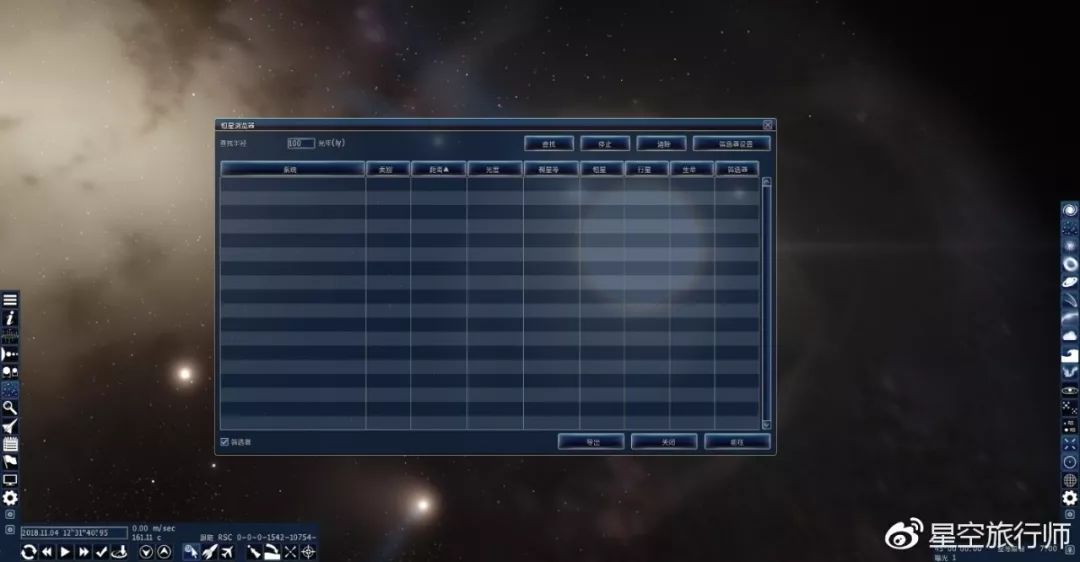
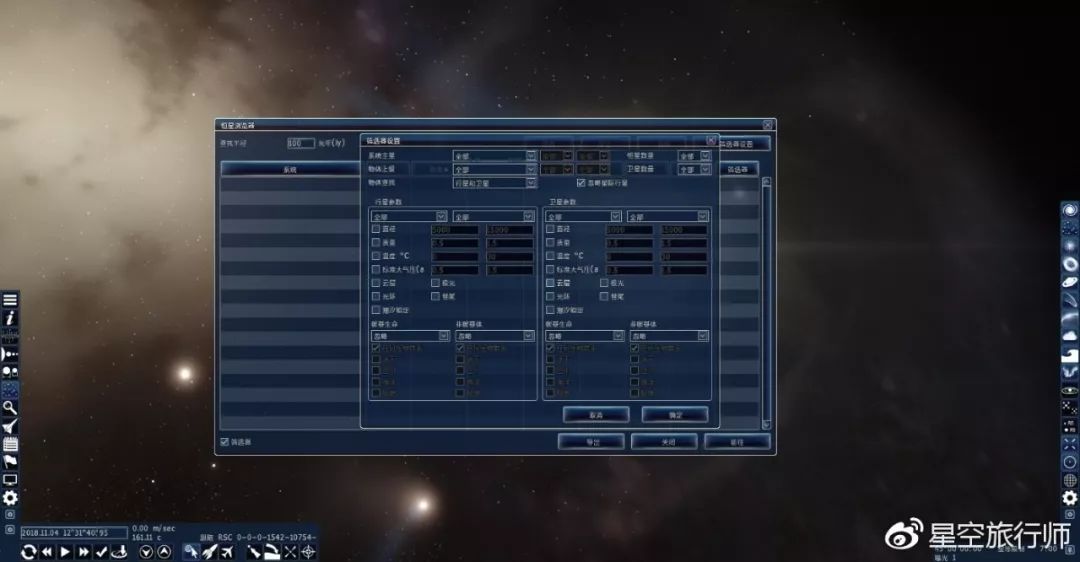
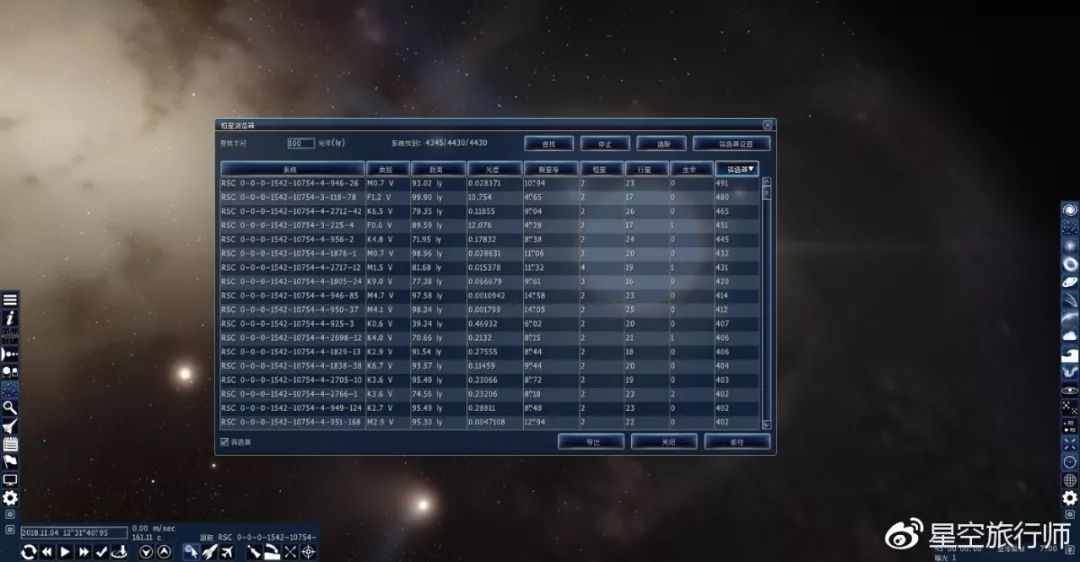
查找指定類型的恒星
選中一個行星或者恒星,點SE主界面左邊的一個像星團的圖標(或者按shift+F3),打開「恒星瀏覽器」,先把「查找半徑」右邊的數值改成「100」,然後點「篩選器設置」,打開「篩選器設置」窗口。點「系統主星」右邊的向下三角箭頭,選擇你要查找的恒星類型,右邊的2個是選擇光譜類型,比如選主序星,光譜選G,後面選全部。
點「物體上級」右邊的向下三角箭頭,選擇你要查找的恒星上限類型,右邊的2個是選擇恒星上限的光譜類型。比如選主序星,光譜選M,後面選全部。
「恒星數量」是選擇要搜尋的恒星所在的系統里有幾個恒星,這兒你選數字幾,找到的就是幾個恒星組成的系統,比如你選6,找到的就是6個恒星組成的系統。
設置完後,點「確定」就開始搜尋了,搜尋完成後顯示結果列表,選中其中一個,點「前往」就到選中的恒星面前,選中恒星按F2鍵,打開天體系統,可以查看到當前恒星所在的系統里面的全部恒星。
這個恒星瀏覽器的功能很強的,具體的你研究下,就會熟悉了。搜尋天體最好去星團或者恒星多的位置搜尋。
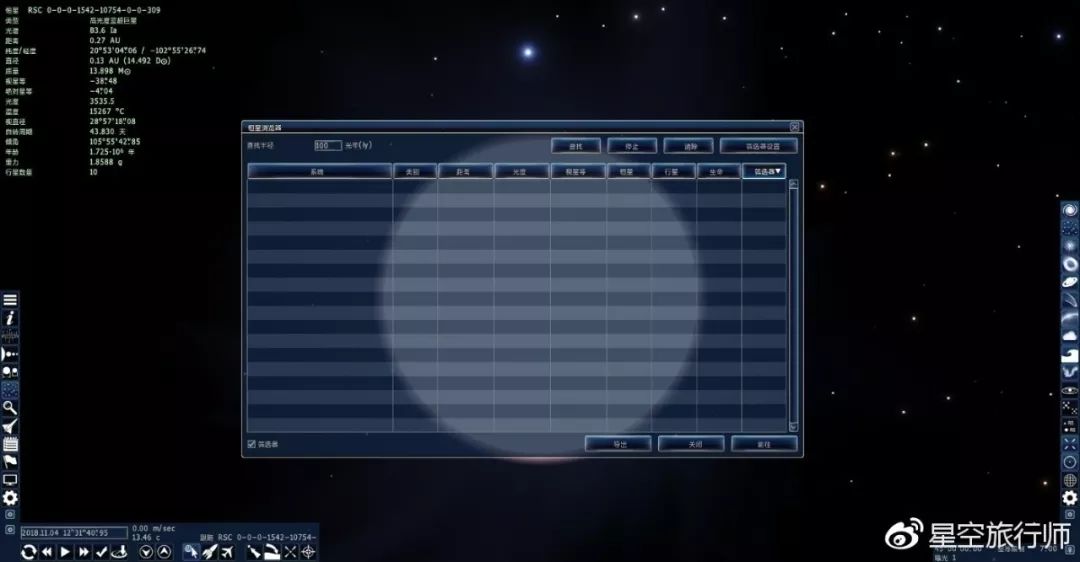
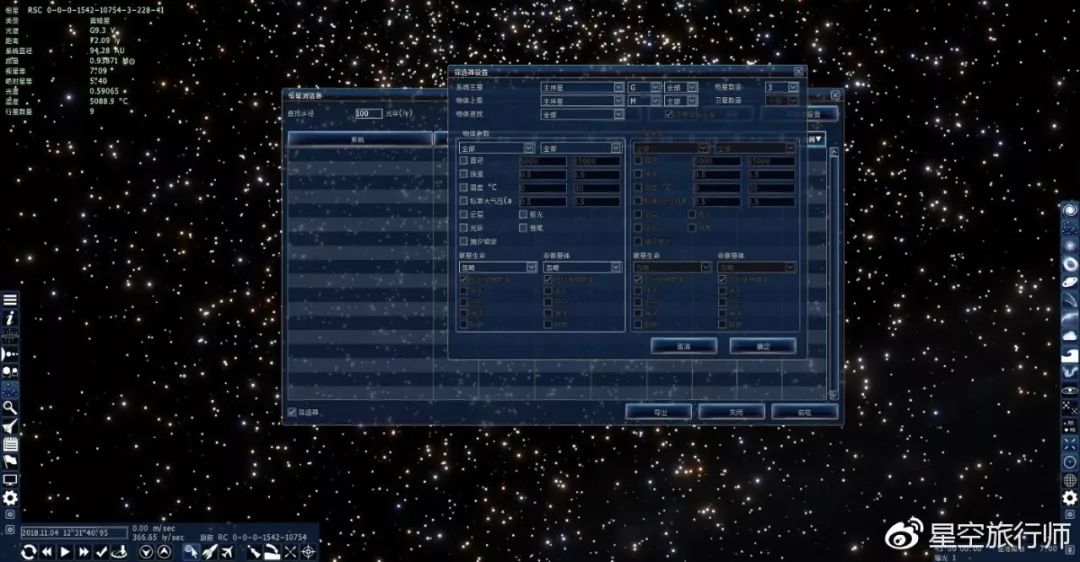
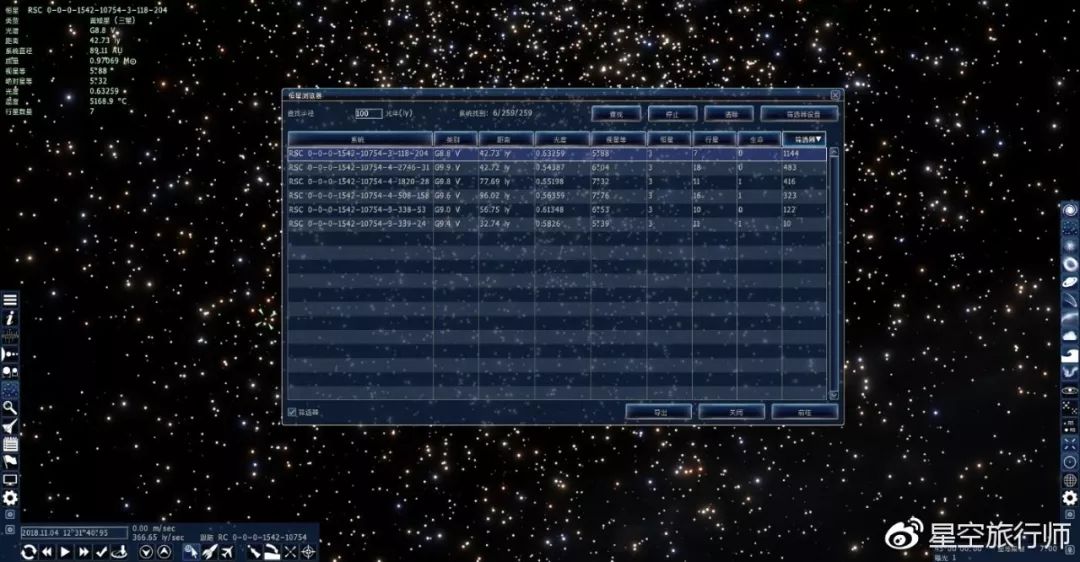
14.飛船添加,飛船飛行教程
點SE左邊的菜單里面的像飛機的圖標(或者按ctrl+F3)圖標,打開「飛船管理器」窗口,點「建造」,按照提示創建飛船。
下面是SE官方創建飛船和飛行教程鏈接,點鏈接進去,用百度或者Google網頁翻譯功能翻一下,就可以看,照著做就可以了。
創建飛船
飛行教程
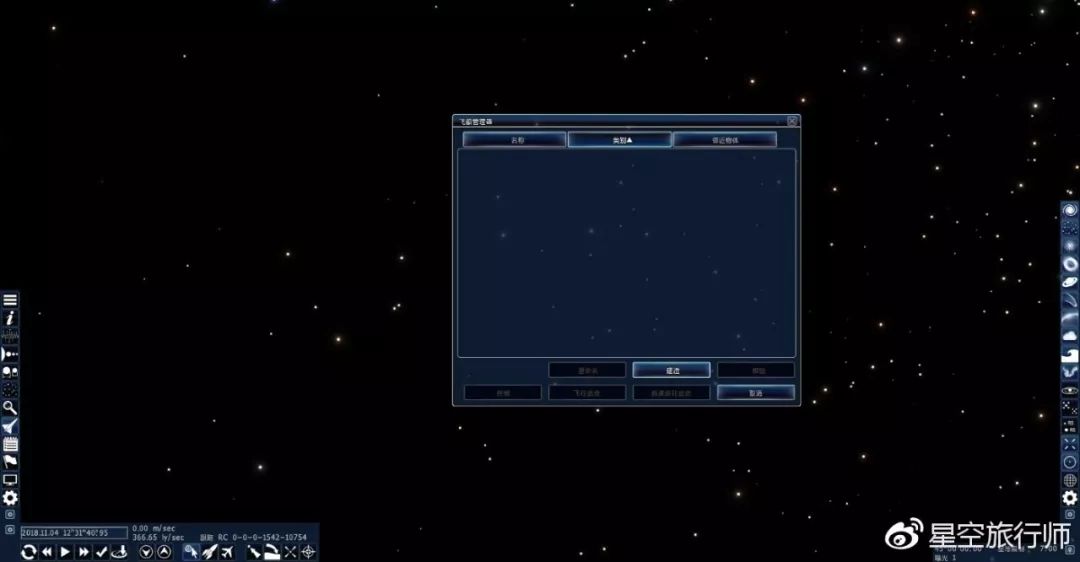


15.查看在SE里面的天體瀏覽記錄
點SE主界面的像日記本的圖標(或者按Tab鍵)就可以打開「旅行日志」窗口,里面記錄了最近一段時間內的天體瀏覽記錄,上面有天體名字,天體信息以及瀏覽時間,選中自己要去的天體,點「前往」就可以到達。
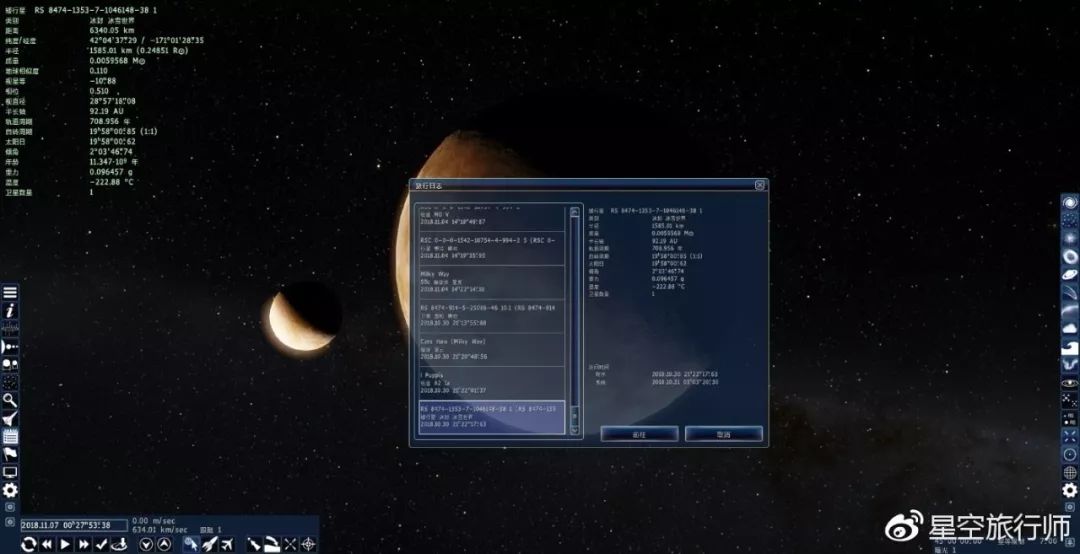
16.編輯星球,導出腳本,導出紋理
在SE0.980的行星,恒星,衛星,矮行星,矮衛星,小行星,彗星,中子星,白矮星,黑洞,蟲洞等天體都可以進行編輯,導出腳本和導出紋理。星系,星雲和星團不能編輯等操作。
(1)編輯星球:選中天體,按shift+F2打開編輯器,按照上面的選項進行操作。
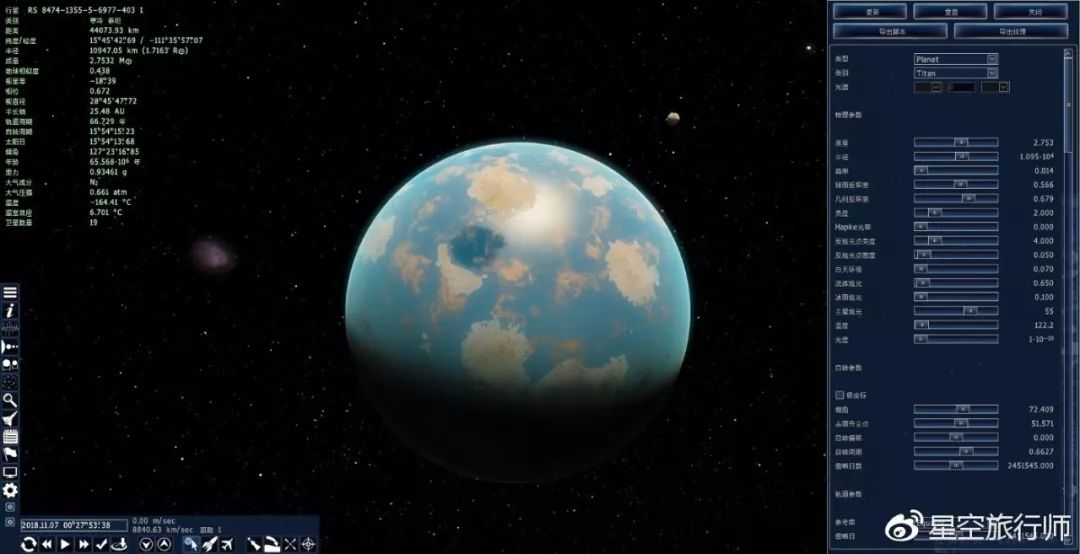
(2)導出腳本:選中天體,按shift+F2打開編輯器,點「導出腳本」,彈出「導出星球」窗口,在「輸入名字名」的下面長方框里顯示的是導出的天體的名字或者坐標,可以使用默認的名字,也可以自己修改個名字。修改的名字只能是英文或者英文和數字的組合或者拼音。
在「輸入名字名」的下面長方框里,滑鼠點擊一下,激活光標,再用鍵盤的方向箭頭鍵移動光標到.sc前面,按Backspace鍵刪除不用的字母,輸入新的字母或者拼音。按照上面的方法修改,不能刪除或者改變里面的export/和.sc這些字母和符號,只能修改export/和.sc中間的部分,比如默認顯示的是export/RS 8474-1353-7-1046148-38 1.sc,可以修改成export/daochu.sc
使用默認的或者修改完後,點「導出」,打開SE的安裝目錄,點里面的「export」文件夾,就能看到導出的腳本文件。
每次導出同一個天體的腳本,只要這次導出的腳本文件名字和跟上一次導出的是一樣的,就會覆蓋上一次導出的腳本文件,需要把每次導出的腳本文件重新改名字。
可以把編輯的天體導出腳本保存,按照後面發的高級教程里面的方法,可以讓修改後的天體在SE出現。
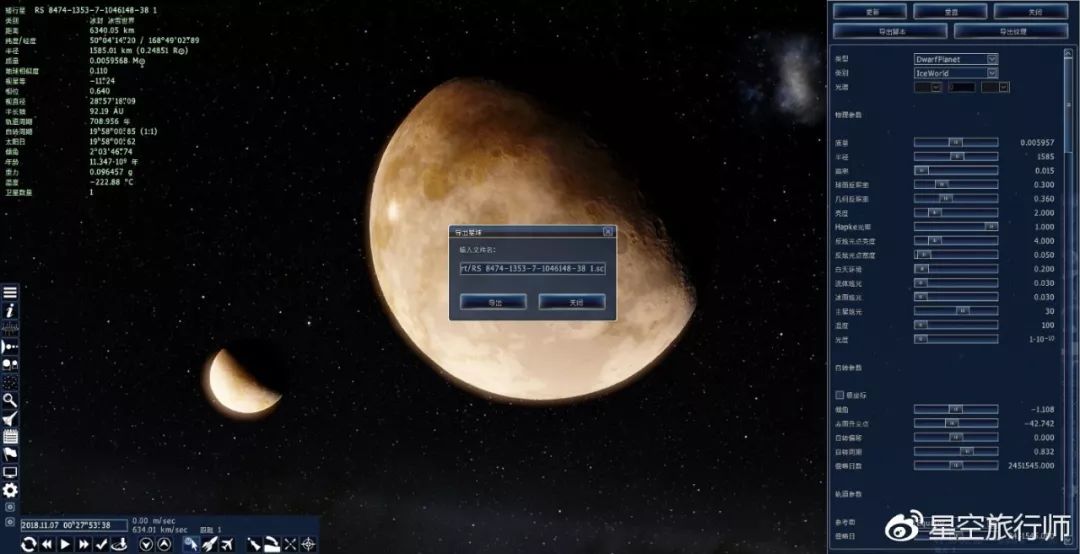
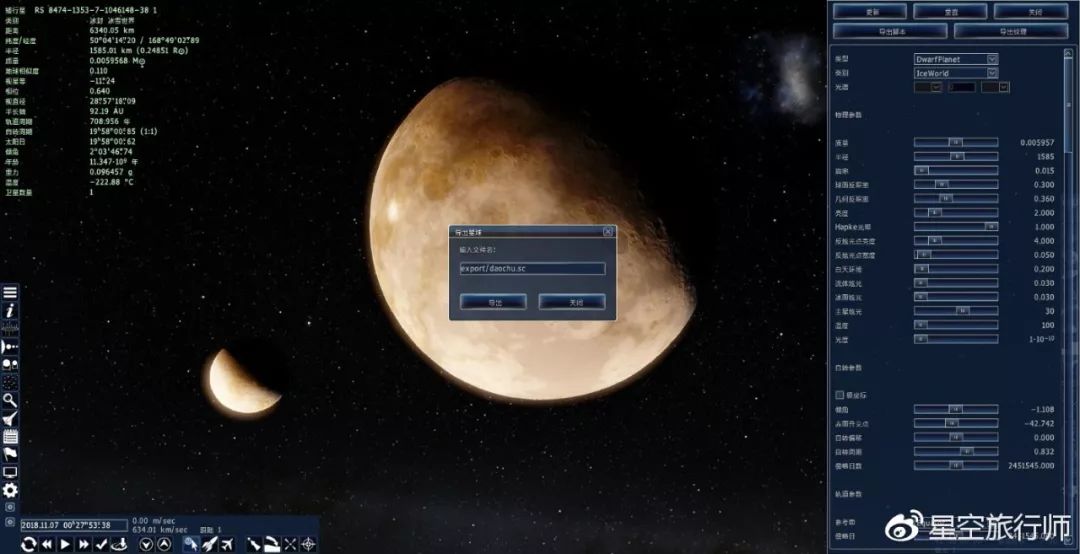
(3)導出紋理:選中天體,按shift+F2打開編輯器,點「導出紋理」,按照選項操作,點「導出」就可以導出紋理,打開SE的安裝目錄,點里面的「export」文件夾,就能看到導出的紋理圖片文件。
為了讓導出的紋理圖片質量高,在「圖像格式」那兒選擇png
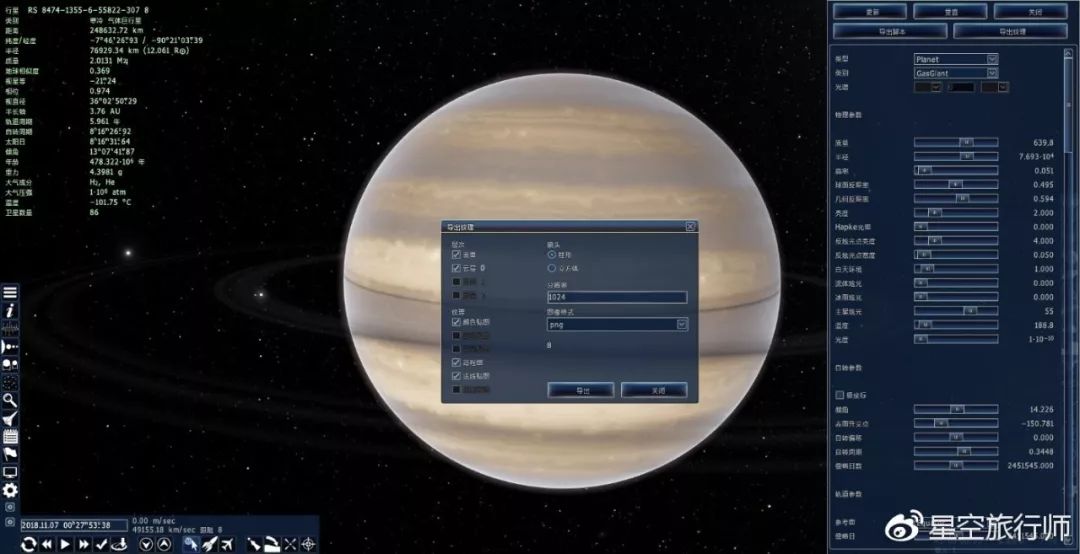
把鏈接復制到瀏覽器地址欄上,按回車鍵就可以看了。
1.宇宙模擬器Space Engine基礎教程
Space Engine創建天體(星球,星系,星雲,星團等)和天體系統教程1:打包創建好的SE腳本成pak文件(MOD),分享和使用pak文件(MOD)的方法
https://weibo.com/ttarticle/p/show?id=2309404323664098104088
Space Engine創建天體(星球,星系,星雲,星團等)和天體系統教程2: space engine文件夾和pak文件(MOD),腳本組成和腳本創建詳解
https://weibo.com/ttarticle/p/show?id=2309404325406277828246&mod=zwenzhang
Space Engine創建天體(星球,星系,星雲,星團等)和天體系統教程3: 質心,恒星參數詳解
https://weibo.com/ttarticle/p/show?id=2309404325407154386790&mod=zwenzhang
Space Engine創建天體(星球,星系,星雲,星團等)和天體系統教程4:行星主要參數詳解
https://weibo.com/ttarticle/p/show?id=2309404325410862182101&mod=zwenzhang
Space Engine創建天體(星球,星系,星雲,星團等)和天體系統教程5:行星的地表,海洋,雲,熔巖,極光參數詳解
https://weibo.com/ttarticle/p/show?id=2309404325411734579032&mod=zwenzhang
Space Engine創建天體(星球,星系,星雲,星團等)和天體系統教程6:生命,吸積盤,彗尾,行星環,日冕,大氣參數詳解
https://weibo.com/ttarticle/p/show?id=2309404325414733531245&mod=zwenzhang
Space Engine創建天體(星球,星系,星雲,星團等)和天體系統教程7:星系,星團,星雲參數詳解
https://weibo.com/ttarticle/p/show?id=2309404325418558720992&mod=zwenzhang
Space Engine創建天體(星球,星系,星雲,星團等)和天體系統教程8: Space Engine自定義行星紋理(CubeMap軟件)詳解
https://weibo.com/ttarticle/p/show?id=2309404327985812526871
2.宇宙模擬器Space Engine高級教程
宇宙模擬器space engine教程1:把太陽換成其他類型的恒星
https://weibo.com/ttarticle/p/show?id=2309404294337323266120
宇宙模擬器space engine教程2:創建自定義太陽系,包括創建恒星,行星,衛星,小行星,彗星等等(上)
https://weibo.com/ttarticle/p/show?id=2309404295877832401748
宇宙模擬器space engine教程2:創建自定義太陽系,包括創建恒星,行星,衛星,小行星,彗星等等(下)
https://weibo.com/ttarticle/p/show?id=2309404295878113368869
宇宙模擬器space engine教程3:創建多星系統,黑洞,流浪行星等
https://weibo.com/ttarticle/p/show?id=2309404295881494017931
宇宙模擬器space engine教程4:創建星系,星雲,星團,以及中子星和白矮星
https://weibo.com/ttarticle/p/show?id=2309404295881921802439
宇宙模擬器space engine教程5:創建碰撞星系,碰撞星雲以及碰撞恒星和碰撞行星
https://weibo.com/ttarticle/p/show?id=2309404295888397850494
宇宙模擬器space engine教程6:創建蟲洞和製作SE的VR視頻和VR圖片
https://weibo.com/ttarticle/p/show?id=2309404295888775336881
宇宙模擬器space engine教程7:編輯行星和彗尾的顏色,改造星球和快速創建星球等
https://weibo.com/ttarticle/p/show?id=2309404295889358298541
宇宙模擬器space engine教程8:替換行星紋理和製作行星紋理
https://weibo.com/ttarticle/p/show?id=2309404295889811316236
宇宙模擬器space engine教程9:如何模擬地球附近的超新星爆炸和自定義星雲模型以及在其他位置創建0.981自帶的測試星雲
https://www.jianshu.com/p/a4319cb14723
宇宙模擬器space engine教程10: space engine 0.980版本免費下載,中文化,基礎教程,高級教程
https://weibo.com/ttarticle/p/show?id=2309404320692903529959&mod=zwenzhang
space engine教程11:製作一鍵切換4K和8K分辨率的工具,在沒有4K分辨率的電腦上,用於space engine里4K截圖和4K錄制視頻以及8K截圖,也可以用於space engine的4K VR/360度全景截圖和錄制4K VR/360度全景視頻
https://www.jianshu.com/p/46bcb2cb8101
space engine教程12:spaceengine的發現和技巧總結第1期
https://weibo.com/ttarticle/p/show?id=2309404322850629646081
space engine教程13:space engine里面用到的軌道和坐標總結
https://weibo.com/ttarticle/p/show?id=2309404322860150721400#_0
宇宙模擬器Space Engine番外1:Space Engine0.980好看的星球,星系,星雲等,奇特的天體等坐標分享
https://weibo.com/ttarticle/p/show?id=2309404322689761330015
space engine教程14:創建行星城市夜景紋理教程(輝光紋理),彩色紋理和凹凸紋理教程
https://weibo.com/ttarticle/p/show?id=2309404331046182228413
宇宙模擬器space engine教程15:地球化月球,火星等行星和衛星的教程
https://weibo.com/ttarticle/p/show?id=2309404335185528288677
宇宙模擬器space engine 基礎教程和高級教程+坐標等鏈接合集(附帶0.980版本下載,漢化,基礎使用教程)
https://teakki.com/p/5c27525ac70db4ac4f2eb9ab
space engine百科介紹
https://baike.baidu.com/item/Space%20Engine/12009594?fr=aladdin
宇宙模擬器space engine官網
space engineTODO,介紹了目前space engine已經做到的天文功能和未來計劃開發的天文功能
http://forum.spaceengine.org/viewtopic.php?f=6&t=72
